Konica minolta BIZHUB C351 User Manual [es]

C351
Operaciones con carpetas

C351
Operaciones con carpetas
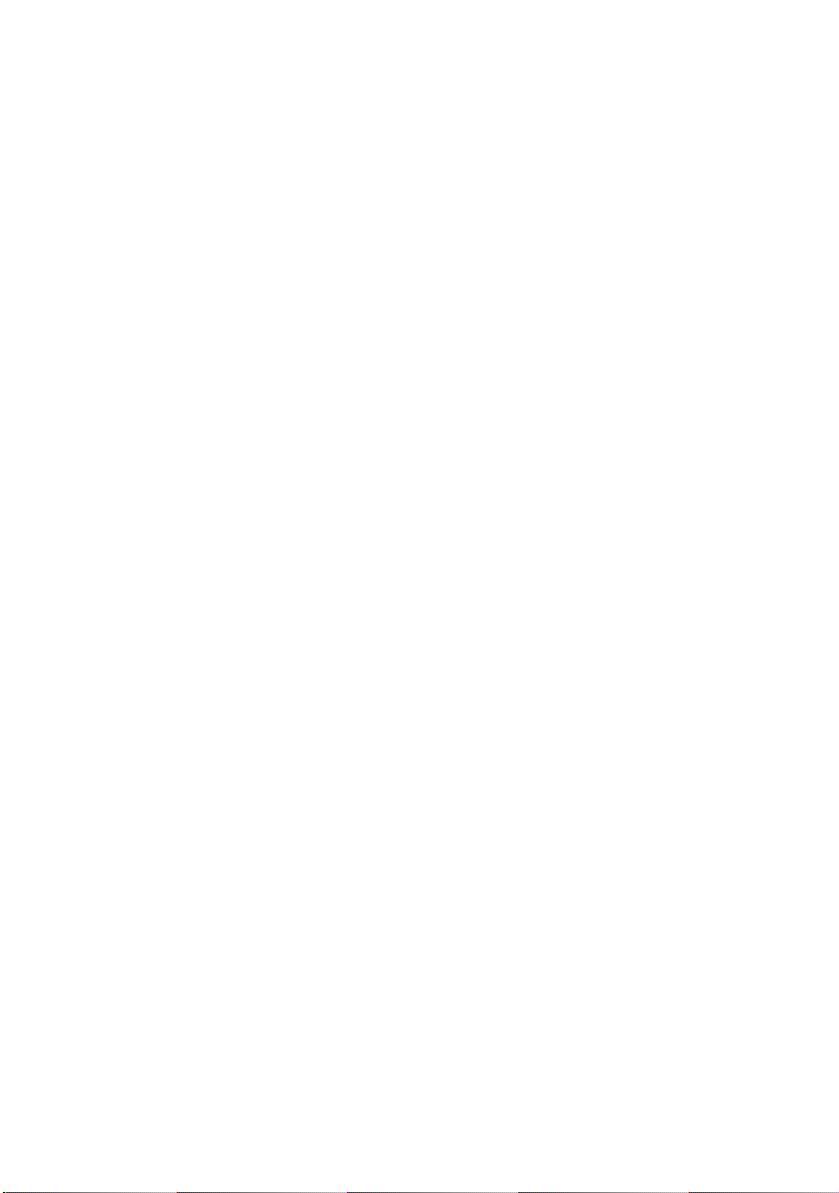
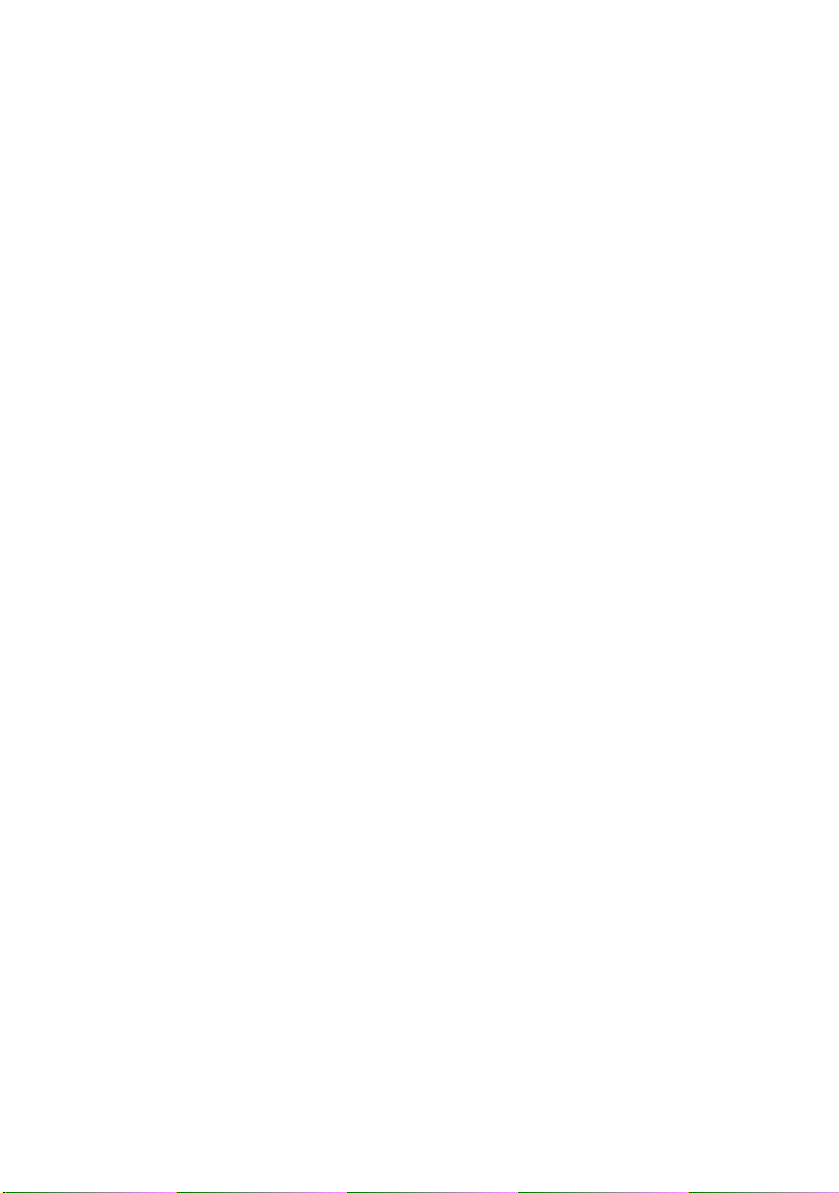
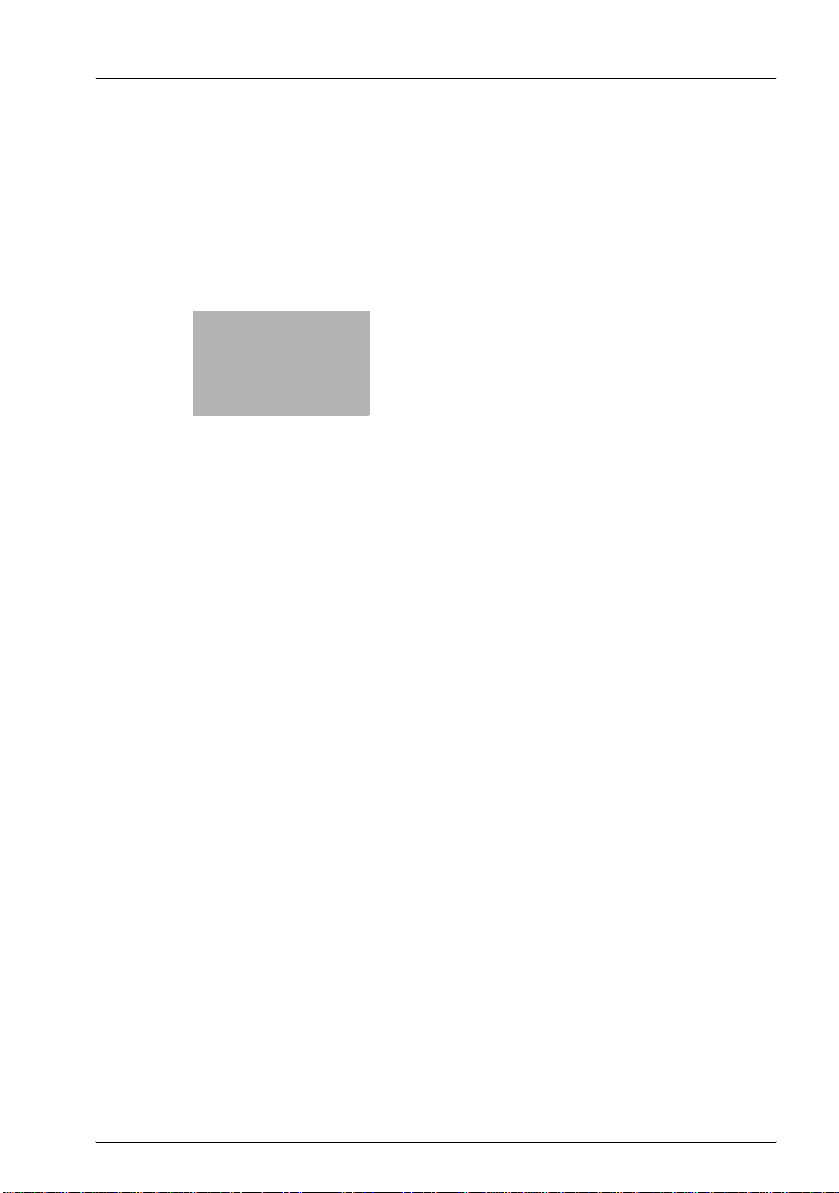
x
Introducción
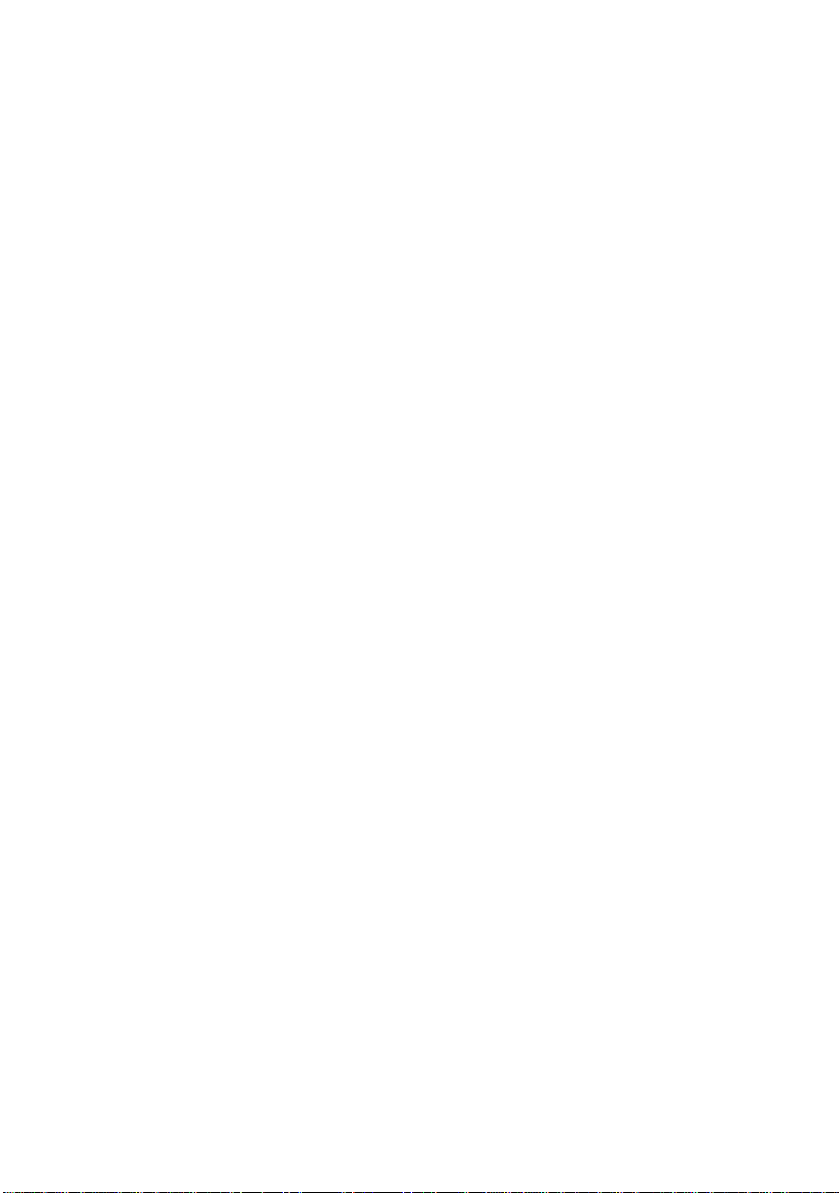
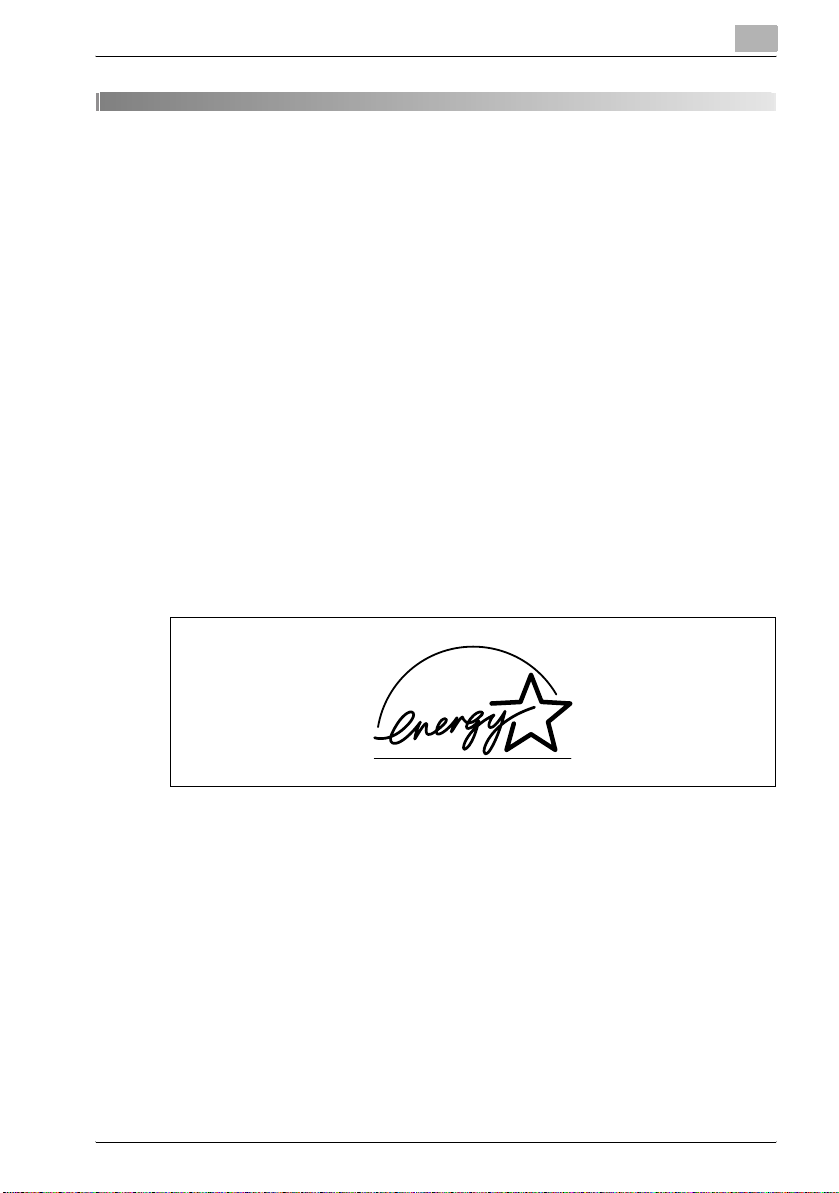
Introducción
Gracias por escoger una copiadora electrofotográfica digital Konica Minolta.
Este manual contiene información sobre el manejo de las diversas funciones
de las carpetas de la máquina bizhub C351 y las precauciones sobre su uso.
Lea este manual atentamente antes de utilizar estas funciones.
Si se instalan otros programas que no se describen en este manual (por
ejemplo, PageScope Job Spooler), los datos guardados en una carpeta
pueden recuperarse desde un ordenador de la red. Si desea más información, consulte el manual de cada programa.
Después de leer este manual de usuario, guárdelo en el soporte previsto
para ello.
Para asegurar un uso correcto y seguro de esta máquina, lea atentamente
las “Precauciones de instalación y funcionamiento” en el apartado [Operaciones de copia] del manual de usuario C351 antes de utilizar la máquina.
Energy Star
Como miembros de ENERGY STAR® aseguramos que esta máquina cumple
con las directrices de ENERGY STAR
¿Qué es un producto ENERGY STAR®?
Un producto ENERGY STAR
mite pasar automáticamente a un “modo de bajo consumo de energía”
después de un periodo de inactividad. Un producto ENERGY STAR® utiliza
la energía con más eficacia, le ahorra dinero en el consumo de electricidad
y contribuye a la protección del medio ambiente.
®
®
para el ahorro de energía.
®
dispone de una función especial que le per-
C351 x-3
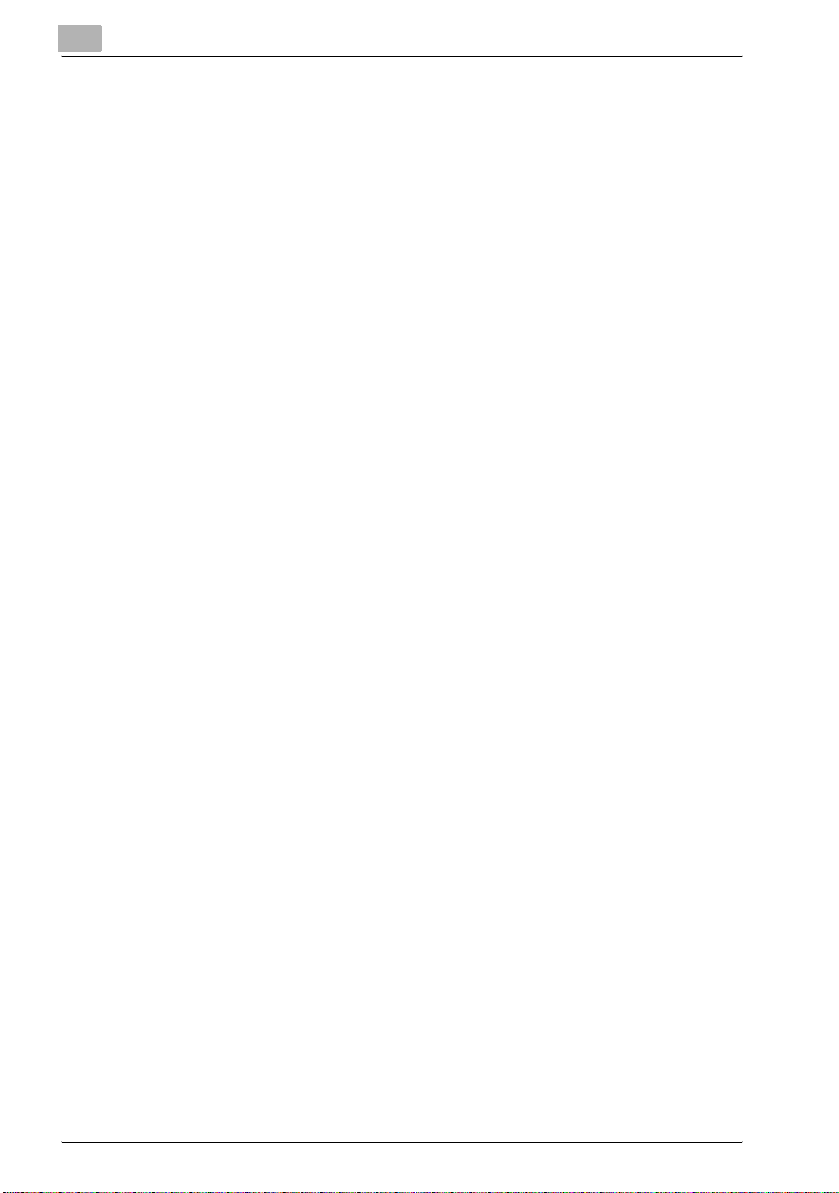
Marcas comerciales y marcas comerciales registradas
KONICA MINOLTA, el logotipo de KONICA MINOLTA y The essentials of imaging son marcas registradas o marcas comerciales de KONICA MINOLTA
HOLDINGS, INC.
PageScope y bizhub son marcas registradas o marcas comerciales de
KONICA MINOLTA BUSINESS TECHNOLOGIES, INC.
Netscape Communications, el logotipo de Netscape Communications, Netscape Navigator, Netscape Communicator y Netscape son marcas comerciales de Netscape Communications Corporation.
Esta máquina y PageScope Box Operator están basados parcialmente en el
trabajo de Independent JPEG Group.
Compact-VJE
Copyright 1986-2003 VACS Corp.
RC4® es una marca registrada o marca comercial de RSA Security Inc. en
los Estados Unidos y otros países.
RSA® es una marca registrada o marca comercial de RSA Security Inc. en
los Estados Unidos y otros países.
OpenSSL Statement
OpenSSL License
Copyright © 1998-2000 The OpenSSL Project. All rights reserved.
Redistribution and use in source and binary forms, with or without modification, are permitted provided that the following conditions are met:
1. Redistributions of source code must retain the above copyright notice,
this list of conditions and the following disclaimer.
2. Redistributions in binary form must reproduce the above copyright notice, this list of conditions and the following disclaimer in the documentation and/or other materials provided with the distribution.
3. All advertising materials mentioning features or use of this software must
display the following acknowledgment:
“This product includes software developed by the OpenSSL Project for
use in the OpenSSL Toolkit. (http://www.openssl.org/)”
4. The names “OpenSSL Toolkit” and “OpenSSL Project” must not be used
to endorse or promote products derived from this software without prior
written permission. For written permission, please contact opensslcore@openssl.org.
5. Products derived from this software may not be called “OpenSSL” nor
may “OpenSSL” appear in their names without prior written permission
of the OpenSSL Project.
6. Redistributions of any form whatsoever must retain the following acknowledgment:
x-4 C351
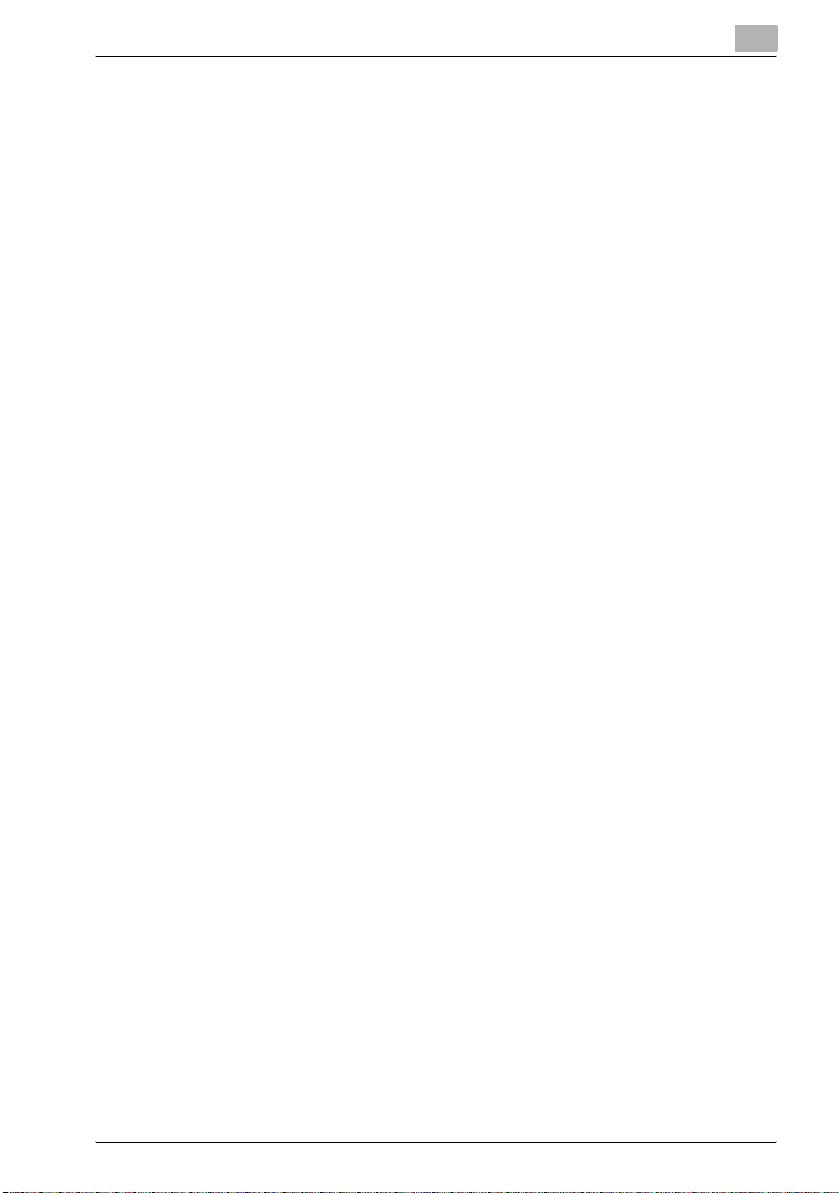
“This product includes software developed by the OpenSSL Project for
use in the OpenSSL Toolkit (http://www.openssl.org/)”
THIS SOFTWARE IS PROVIDED BY THE OpenSSL PROJECT “AS IS” AND
ANY EXPRESSED OR IMPLIED WARRANTIES, INCLUDING, BUT NOT LIMITED TO, THE IMPLIED WARRANTIES OF MERCHANTABILITY AND FITNESS FOR A PARTICULAR PURPOSE ARE DISCLAIMED. IN NO EVENT
SHALL THE OpenSSL PROJECT OR ITS CONTRIBUTORS BE LIABLE FOR
ANY DIRECT, INDIRECT, INCIDENTAL, SPECIAL, EXEMPLARY, OR CONSEQENTIAL DAMAGES (INCLUDING, BUT NOT LIMITED TO, PROCUREMENT OF SUBSTITUTE GOODS OR SERVICES; LOSS OF USE, DATA, OR
PROFITS; OR BUSINESS INTERRUPTION) HOWEVER CAUSED AND ON
ANY THEORY OF LIABILITY, WHETHER IN CONTRACT, STRICT LIABILITY,
OR TORT (INCLUDING NEGLIGENCE OR OTHERWISE) ARISING IN ANY
WAY OUT OF THE USE OF THIS SOFTWARE, EVEN IF ADVISED OF THE
POSSIBILITY OF SUCH DAMAGE.
This product includes cryptographic software written by Eric Young
(eay@crypt-Soft.com). This product includes software written by Tim Hudson (tjh@cryptsoft.com).
Original SSLeay License
Copyright © 1995-1998 Eric Young (eay@cryptsoft.com) All rights reserved.
This package is an SSL implementation written by Eric Young (eay@cryptsoft.com).
The implementation was written so as to conform with Netscapes SSL.
This library is free for commercial and non-commercial use as long as the following conditions are aheared to. The following conditions apply to all code
found in this distribution, be it the RC4, RSA, Ihash, DES, etc., code; not just
the SSL code.
The SSL documentation included with this distribution is covered by the
same copyright terms except that the holder is Tim Hudson (tjh@cryptsoft.com).
Copyright remains Eric Young’s, and as such any Copyright notices in the
code are not to be removed. If this package is used in a product, Eric Young
should be given attribution as the author of the parts of the library used. This
can be in the form of a textual message at program startup or in documentation (online or textual) provided with the package.
Redistribution and use in source and binary forms, with or without modification, are permitted provided that the following conditions are met:
1. Redistributions of source code must retain the copyright notice, this list
of conditions and the following disclaimer.
2. Redistributions in binary form must reproduce the above copyright notice, this list of conditions and the following disclaimer in the documentation and/or other materials provided with the distribution.
3. All advertising materials mentioning features or use of this software must
display the following acknowledgement:
C351 x-5
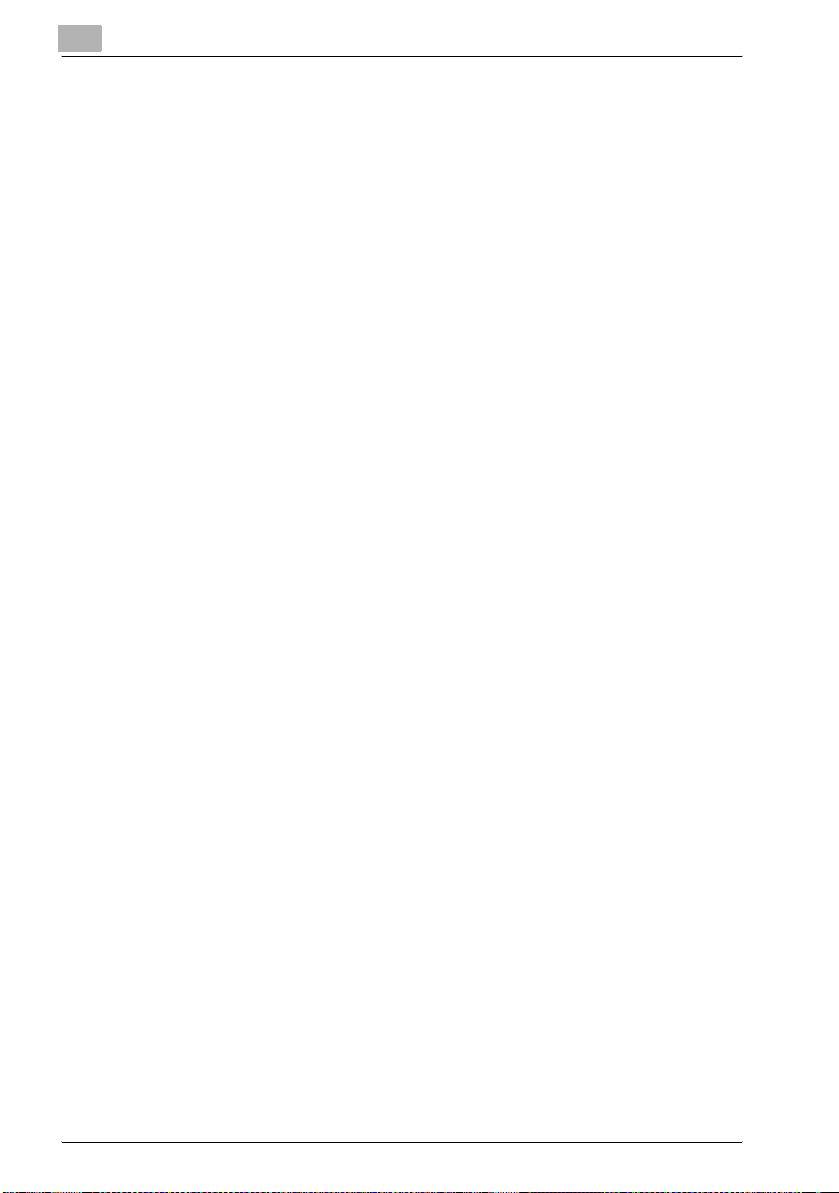
“This product includes cryptographic software written by Eric Young
(eay@crypt-soft.com)”
The word ‘cryptographic’ can be left out if the rouines from the library being used are not cryptographic related :-).
4. If you include any Windows specific code (or a derivative thereof) from
the apps directory (application code) you must include an acknowledgement:
“This product includes software written by Tin Hudson (tjh@cryptsoft.com)”
THIS SOFTWARE IS PROVIDED BY ERIC YOUNG “AS IS” AND ANY EXPRESS OR IMPLIED WARRANTIES, INCLUDING, BUT NOT LIMITED TO,
THE IMPLIED WARRANTIES OF MERCHANTABILITY AND FITNESS FOR A
PARTICULAR PURPOSE ARE DISCLAIMED. IN NO EVENT SHALL THE AUTHOR OR CONTRIBUTORS BE LIABLE FOR ANY DIRECT, INDIRECT, INCIDENTAL, SPECIAL, EXEMPLARY, OR CONSEQUENTIAL DAMAGES
(INCLUDING, BUT NOT LIMITED TO, PROCUREMENT OF SUBSTITUTE
GOODS OR SERVICES; LOSS OF USE, DATA, OR PROFITS; OR BUSINESS
INTERRUPTION) HOWEVER CAUSED AND ON ANY THEORY OF LIABILITY, WHETHER IN CONTRACT, STRICT LIABILITY, OR TORT (INCLUDING
NEGLIGENCE OR OTHERWISE) ARISING IN ANY WAY OUT OF THE USE
OF THIS SOFTWARE, EVEN IF ADVISED OF THE POSSIBILITY OF SUCH
DAMAGE.
The licence and distribution terms for any publically available version or derivative of this code cannot be changed. i.e. this code cannot simply be copied and put under another distribution licence [including the GNU Public
Licence.]
All other product names mentioned are trademarks or registered trademarks
of their respective companies
x-6 C351
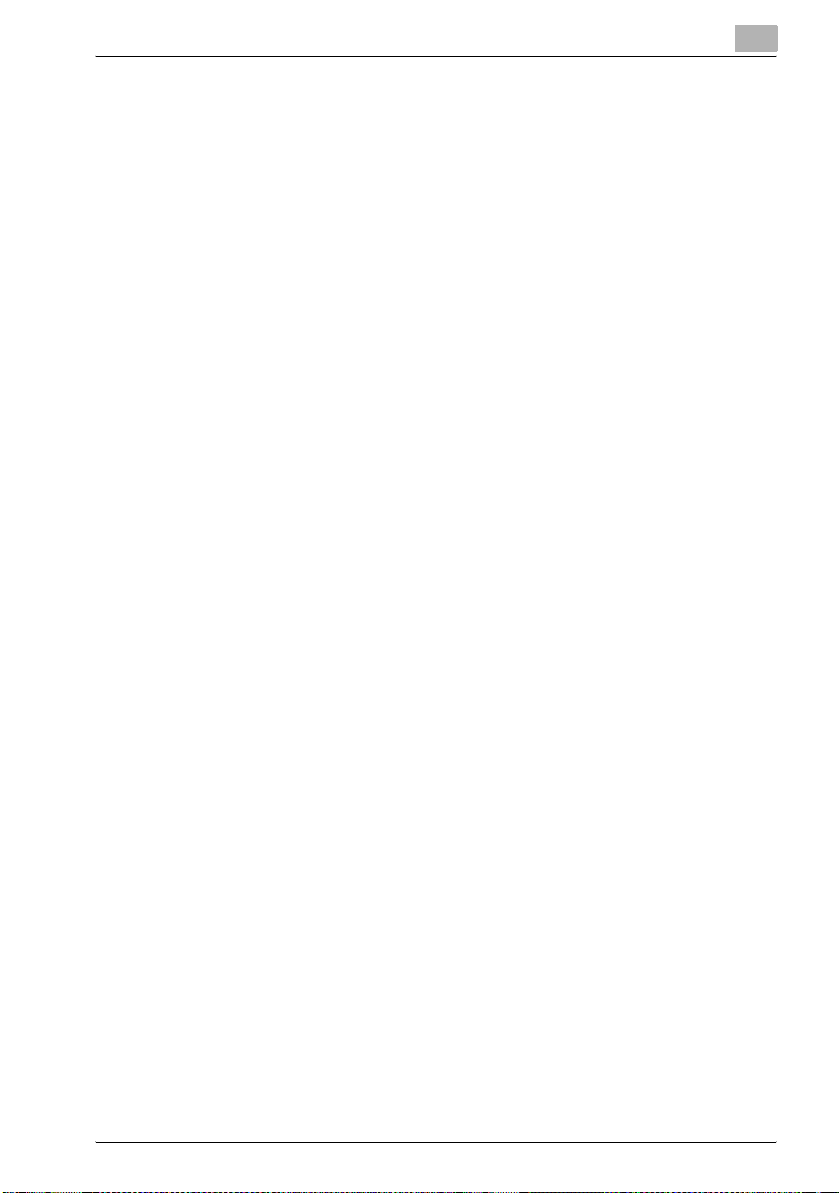
Contenido
Introducción
Energy Star® ..................................................................................... x-3
Marcas comerciales y marcas comerciales registradas .............. x-4
Contenido .......................................................................................... x-7
Sobre este manual .......................................................................... x-14
Explicación de convenciones del manual .................................... x-15
Manuales de usuario ...................................................................... x-17
Configuración de CD-ROM ............................................................ x-19
¿Qué es un producto ENERGY STAR®? ........................................x-3
Estructura del manual ...................................................................x-14
Notación ........................................................................................x-14
Consejos de seguridad .................................................................x-15
Secuencia de acción .....................................................................x-15
Sugerencias ..................................................................................x-16
Marcas de texto especial ..............................................................x-16
Manual de usuario [Operaciones de copia] ..................................x-17
Manual de usuario [Operaciones de escáner de red] ...................x-17
Manual de usuario [Operaciones de carpetas] <este manual> ....x-17
Manual de usuario [Operaciones de ampliación de pantalla] .......x-17
Manual de usuario [Operaciones de facsímil] ...............................x-17
Manual de usuario [Operaciones de impresión] ...........................x-18
Guía rápida [Operaciones de impresión] ......................................x-18
1 Descripción general de las funciones de las carpetas
1.1 Funciones de las carpetas ............................................................... 1-3
Tipos de carpetas .......................................................................... 1-4
1.2 Funciones de las carpetas disponibles .......................................... 1-5
Guardar documentos ..................................................................... 1-5
Mover/Copiar documentos de carpetas ........................................ 1-5
Cambiar el nombre de un documento ........................................... 1-5
Eliminación de un documento ....................................................... 1-5
Modificación de la configuración ................................................... 1-5
Impresión de un documento .......................................................... 1-6
Transmisión de un documento ...................................................... 1-6
Envío de un documento por fax ..................................................... 1-6
Verificación de un documento desde el ordenador ....................... 1-6
Administración de documentos de carpetas
desde el ordenador ........................................................................ 1-6
C351 x-7
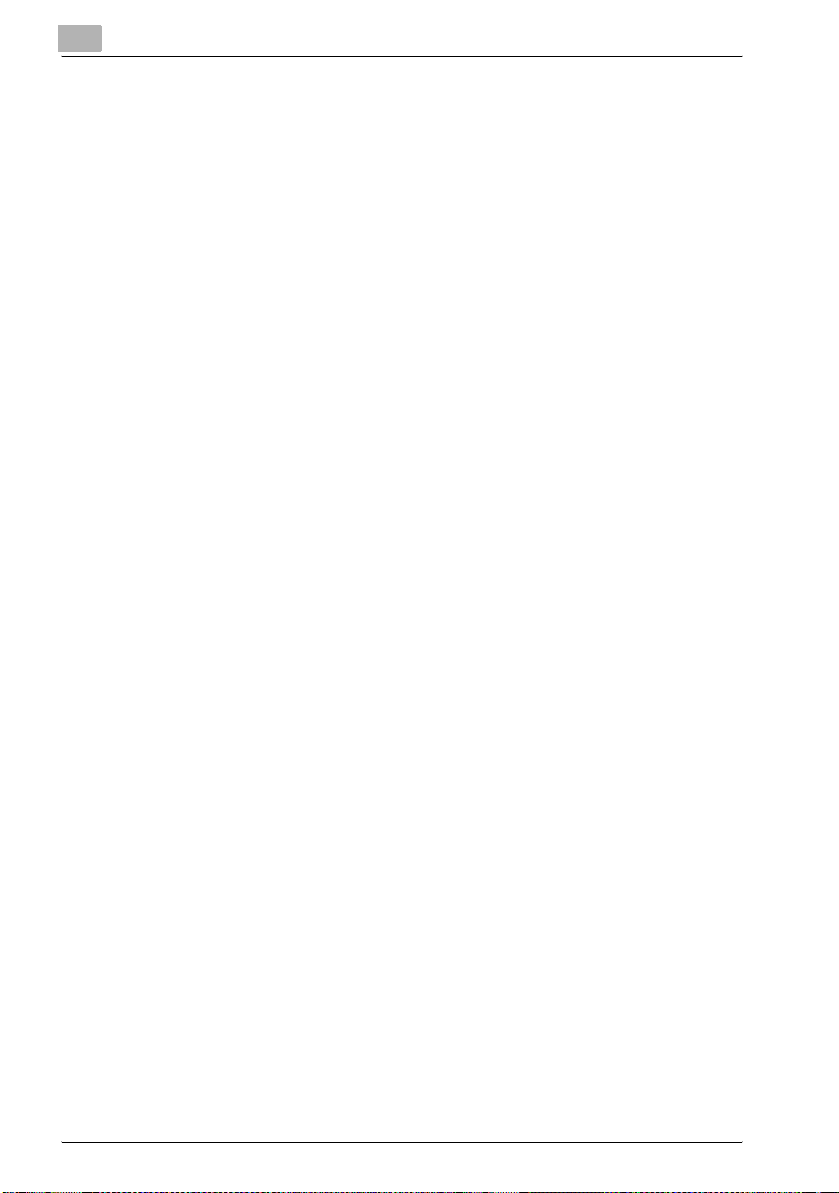
1.3 Especificación de configuración para utilizar funciones
de carpeta ..........................................................................................1-7
Registro y especificación de configuración para carpetas .............1-7
2 Guardado de documentos
2.1 Información sobre el guardado de documentos ............................2-3
Autenticación de usuario ................................................................2-3
Registro de carpetas .......................................................................2-5
Asignación de nombres a documentos ..........................................2-5
2.2 Guardado de copias en carpetas .....................................................2-7
Configuración que se puede guardar y modificar ..........................2-7
Guardado de copias .......................................................................2-8
2.3 Guardado de faxes enviados/recibidos en carpetas ...................2-11
En la recepción de faxes ...............................................................2-11
En el envío de faxes ......................................................................2-11
Utilización de un destino de carpeta ............................................2-11
Para guardar datos en un destino de carpeta ..............................2-12
Para guardar datos en una carpeta específica .............................2-15
2.4 Guardado de escaneados en carpetas .........................................2-18
Utilización de un destino de carpeta ............................................2-18
Para guardar datos en un destino de carpeta ..............................2-20
Para guardar datos en una carpeta específica .............................2-22
3 Impresión de un documento desde una carpeta de
usuario pública/carpeta de usuario personal
3.1 Visualización de la pantalla Modo Carpeta (Buzón) .......................3-3
Visualización de documentos guardados en carpetas ...................3-3
Búsqueda de un nombre de carpeta ..............................................3-5
3.2 Eliminación de documentos .............................................................3-6
Para borrar datos ............................................................................3-6
3.3 Cambio de nombre de un documento .............................................3-7
Para cambiar el nombre de un documento ....................................3-7
3.4 Desplazamiento de documentos .....................................................3-8
Para mover un documento .............................................................3-8
3.5 Copia de documentos .....................................................................3-10
Para copiar un documento ...........................................................3-10
3.6 Impresión de documentos ..............................................................3-12
Para imprimir un documento ........................................................3-13
Para cambiar el número de copias ...............................................3-14
Para especificar la impresión a una cara/doble cara ....................3-14
x-8 C351
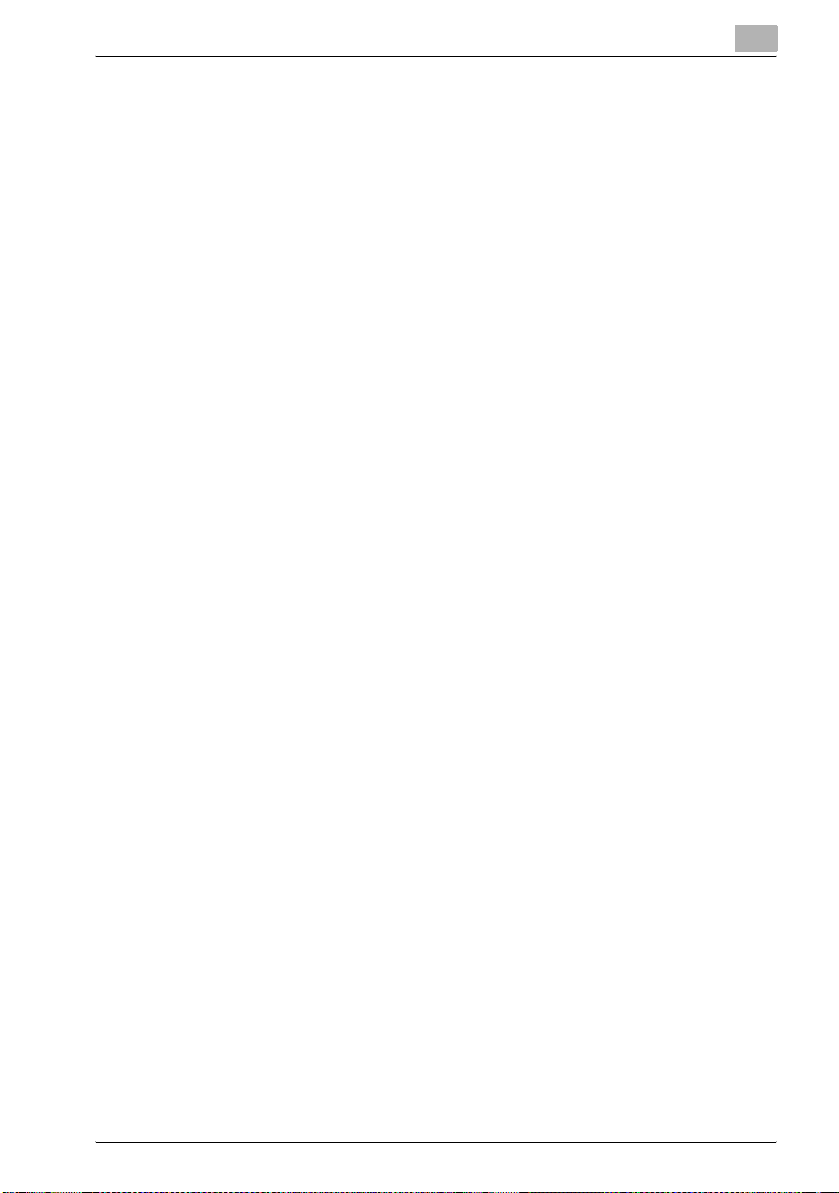
Especificación de configuración de acabado .............................. 3-15
Para especificar la configuración de acabado ............................. 3-15
Para encuadernar las copias por el centro
(función “Plegar y grapar”) ........................................................... 3-17
Adición de cubiertas (función “Modo Portada”) .......................... 3-18
Para especificar la configuración del modo Portada ................... 3-19
Adición de un margen para encuadernación ............................... 3-21
Para especificar la configuración del margen de página ............. 3-21
Impresión de números de distribución (función “Numeración”) .. 3-23
Para especificar la función “Numeración” ................................... 3-24
3.7 Impresión de una prueba de copia ............................................... 3-25
Para imprimir una prueba de copia .............................................. 3-25
3.8 Impresión combinada .................................................................... 3-27
Para imprimir un documento ....................................................... 3-28
Para cambiar el número de copias .............................................. 3-30
Para especificar la impresión a una cara/doble cara ................... 3-30
Especificación de configuración de acabado .............................. 3-31
Para especificar la configuración de acabado ............................. 3-31
Para encuadernar las copias por el centro
(función “Plegar y grapar”) ........................................................... 3-33
Adición de un margen para encuadernación ............................... 3-34
Para especificar la configuración del margen de página ............. 3-34
Impresión de números de distribución (función “Numeración”) .. 3-35
Para especificar la función “Numeración” ................................... 3-36
4 Distribución de un documento desde una carpeta de
usuario pública/carpeta de usuario personal
4.1 Edición de documentos ................................................................... 4-3
4.2 Distribución ....................................................................................... 4-4
Tipos de distribución ...................................................................... 4-4
Métodos de transmisión ................................................................ 4-4
Configuración disponible ............................................................... 4-5
Para enrutar datos ......................................................................... 4-5
4.3 Especificación de destinos .............................................................. 4-7
Para especificar un programa como destino ................................. 4-7
Para seleccionar un destino desde un grupo ................................ 4-9
Para seleccionar un destino desde la libreta de direcciones ....... 4-11
Búsqueda de un destino .............................................................. 4-13
Para especificar directamente el destino de correo electrónico . 4-14
Especificación directa de un destino FTP ................................... 4-16
Para especificar directamente un destino FTP ............................ 4-17
Especificación directa de un destino SMB .................................. 4-19
Para especificar directamente un destino SMB .......................... 4-19
C351 x-9
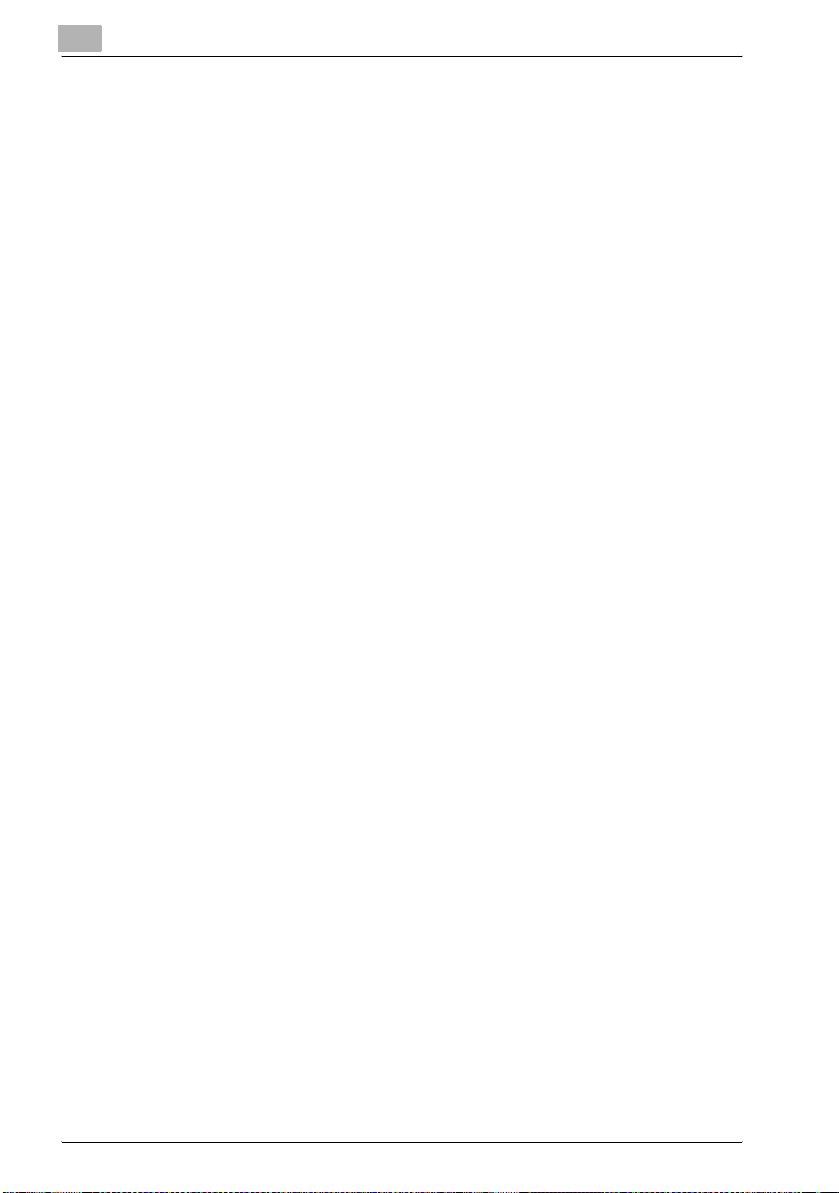
4.4 Verificación de la configuración antes de la distribución ...........4-21
Verificación de la información de documento ..............................4-21
Para verificar la información .........................................................4-21
Especificación del formato de archivo ..........................................4-23
Para especificar el formato del archivo ........................................4-24
5 Envío de un documento por fax desde una carpeta de
usuario pública/carpeta de usuario personal
5.1 Edición de documentos ....................................................................5-3
5.2 Envío de faxes ....................................................................................5-4
Métodos para especificar el destino ...............................................5-4
Configuración disponible ................................................................5-4
Para enviar documentos por fax .....................................................5-5
5.3 Especificación de destinos ...............................................................5-6
Para especificar un programa como destino ..................................5-6
Para seleccionar un destino desde un grupo .................................5-8
Para seleccionar un destino desde la libreta de direcciones .......5-10
Especificación directa de un destino de fax (Entrada directa) .....5-12
5.4 Verificación de la configuración antes del envío de fax ..............5-14
Verificación de la información de documento ..............................5-14
Para verificar la información .........................................................5-14
Especificación de la configuración de transmisión ......................5-15
6 Impresión de documentos desde la carpeta de
usuario del sistema
6.1 Carpeta de usuario de boletín electrónico ......................................6-3
Para imprimir un documento ..........................................................6-3
Para eliminar un documento ...........................................................6-5
6.2 Carpeta usuario transm sondeo ......................................................6-7
Para imprimir un documento ..........................................................6-7
Para eliminar un documento ...........................................................6-8
6.3 Carpeta usuario recepción obligatoria en memoria ......................6-9
Para imprimir un documento ..........................................................6-9
Para eliminar un documento .........................................................6-10
Para imprimir una prueba de copia ..............................................6-11
6.4 Carpeta de documentos seguros ..................................................6-12
Para imprimir un documento confidencial ....................................6-12
x-10 C351
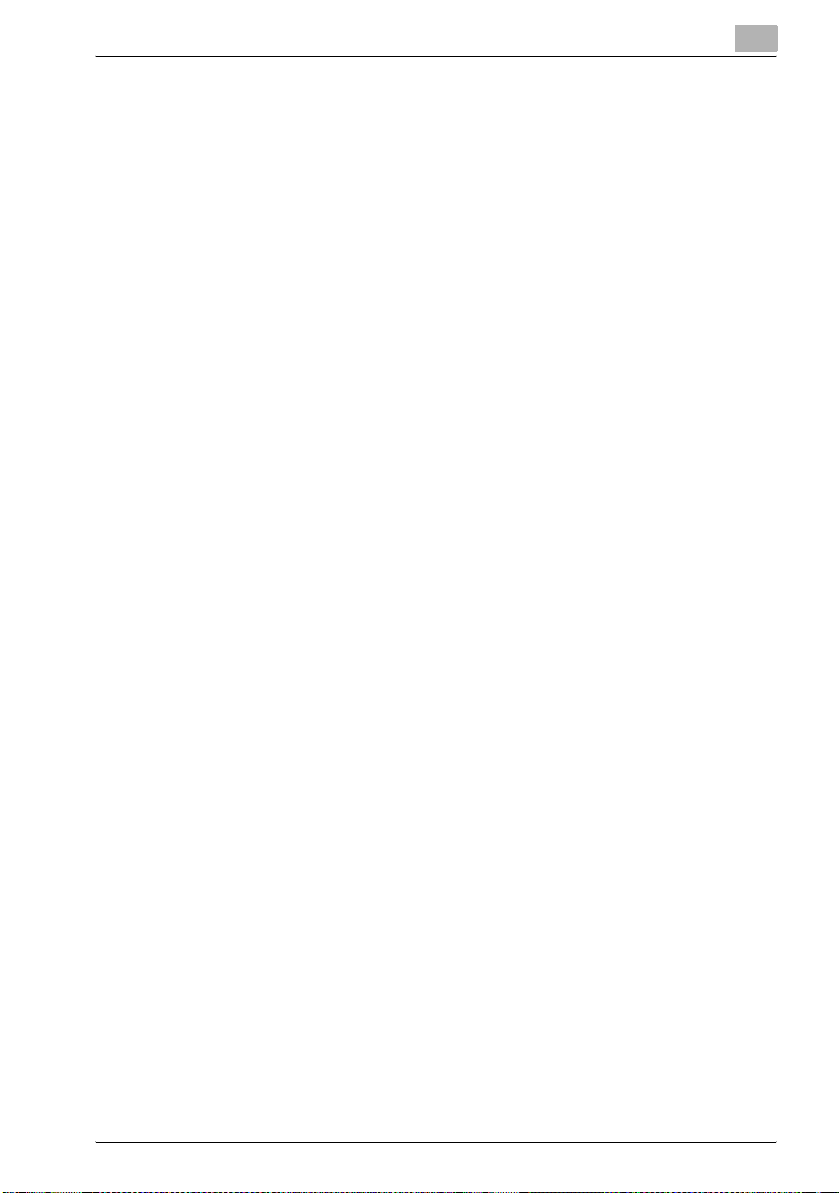
7 Importación de imágenes desde carpetas
7.1 Funciones y entorno operativo ........................................................ 7-3
Funciones ....................................................................................... 7-3
Entorno operativo ........................................................................... 7-4
7.2 Instalación del controlador HDD TWAIN ........................................ 7-5
Para instalar el software ................................................................. 7-5
7.3 Importación de imágenes ................................................................ 7-6
Para importar imágenes ................................................................. 7-6
Con autenticación de usuario ........................................................ 7-8
Con seguimiento de cuenta ........................................................... 7-9
Vistas de la ventana principal ...................................................... 7-10
Vista en forma de lista .................................................................. 7-10
Vista en miniatura ......................................................................... 7-11
Configuración de la ventana principal ......................................... 7-12
Especificación de configuración desde el cuadro de diálogo
de configuración (ficha Escanear) ................................................ 7-14
Especificación de configuración desde el cuadro de diálogo
(ficha Mejora de imagen) .............................................................. 7-15
7.4 Selección de dispositivos de escaneado ..................................... 7-16
Para seleccionar un dispositivo ................................................... 7-16
7.5 Registro de nuevos dispositivos de escaneado .......................... 7-18
Registro de dispositivos ............................................................... 7-18
Para registrar un dispositivo ........................................................ 7-19
Verificación de la información de autenticación .......................... 7-22
7.6 Cambio de la carpeta escaneada ................................................. 7-23
Para cambiar la carpeta escaneada ............................................ 7-23
8 Utilización de PageScope Box Operator
8.1 Utilización de PageScope Box Operator ........................................ 8-3
Entorno operativo ........................................................................... 8-3
8.2 Conexión con la máquina (controlador MFP) ................................ 8-4
Para conectar con una carpeta de la máquina .............................. 8-4
Para ver el estado de la conexión .................................................. 8-9
Para conectarse a una carpeta diferente .................................... 8-11
Para desconectarse de un dispositivo ......................................... 8-14
Para registrar una conexión ......................................................... 8-15
Para eliminar una conexión .......................................................... 8-17
8.3 Visualización de documentos ........................................................ 8-19
Visualización de iconos de documentos ...................................... 8-19
Visualización de los detalles del documento ............................... 8-20
Visualización de miniaturas de los documentos .......................... 8-21
C351 x-11
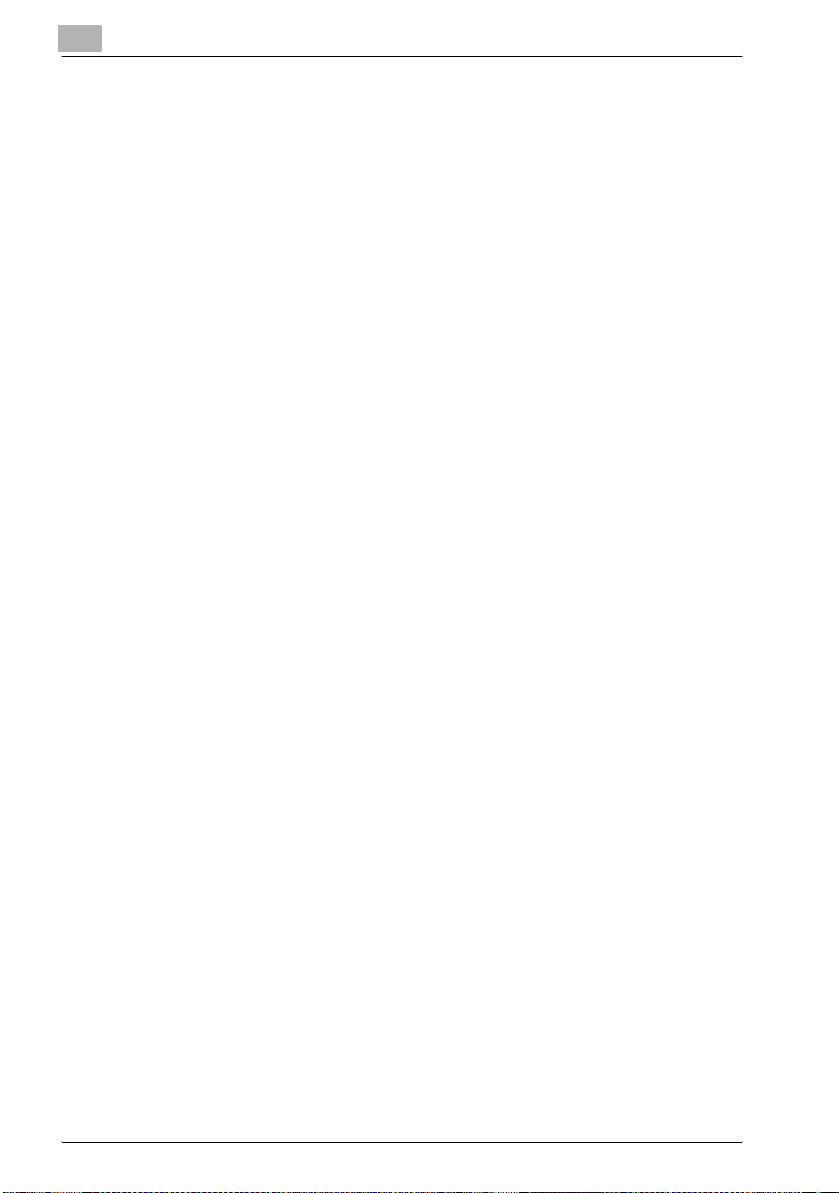
Verificación de la información .......................................................8-22
Visualización de documentos en una ventana independiente ......8-23
Para visualizar un documento .......................................................8-24
8.4 Gestión de documentos ..................................................................8-25
Para abrir el documento en una aplicación determinada .............8-25
Para cambiar el nombre del documento ......................................8-25
Para guardar un documento en el ordenador ...............................8-27
Para eliminar un documento .........................................................8-29
Para guardar un documento en el formato PDF compacto ..........8-30
Para imprimir un documento ........................................................8-32
8.5 Otras operaciones ...........................................................................8-34
Especificación de configuración de archivos de caché ...............8-34
Para especificar la configuración de los archivos de caché .........8-36
Para especificar la configuración de los archivos temporales .....8-37
Elementos opcionales ...................................................................8-39
Para especificar la configuración ..................................................8-39
9 Configuración del panel de control
9.1 Especificación de la configuración del panel de control ...............9-3
Parámetros del modo Utilidades ....................................................9-3
9.2 Registro de carpetas .........................................................................9-4
Administradores ..............................................................................9-4
Registro de carpetas de usuario públicas/personales ...................9-5
Para registrar una carpeta ..............................................................9-6
Registro de carpetas de usuario de boletín electrónico .................9-9
Para registrar una carpeta ..............................................................9-9
9.3 Visualización de la pantalla de configuración de administrador 9-12
Para visualizar la pantalla de configuración de administrador .....9-12
9.4 Especificación de la configuración del administrador
de carpetas ......................................................................................9-14
Para especificar el parámetro “Configuración de admin.
de buzón” ......................................................................................9-15
9.5 Configurar los parámetros de Detalles de seguridad ..................9-17
Para especificar que se deben sobrescribir los datos
del disco duro ...............................................................................9-17
9.6 Especificación de parámetros de configuración de HDD ...........9-18
Para comprobar la capacidad del disco duro ..............................9-18
Para eliminar carpetas no usadas ................................................9-19
Para eliminar documentos confidenciales ....................................9-20
Para sobrescribir todos los datos .................................................9-21
Para especificar la contraseña de bloqueo del disco duro ..........9-23
x-12 C351
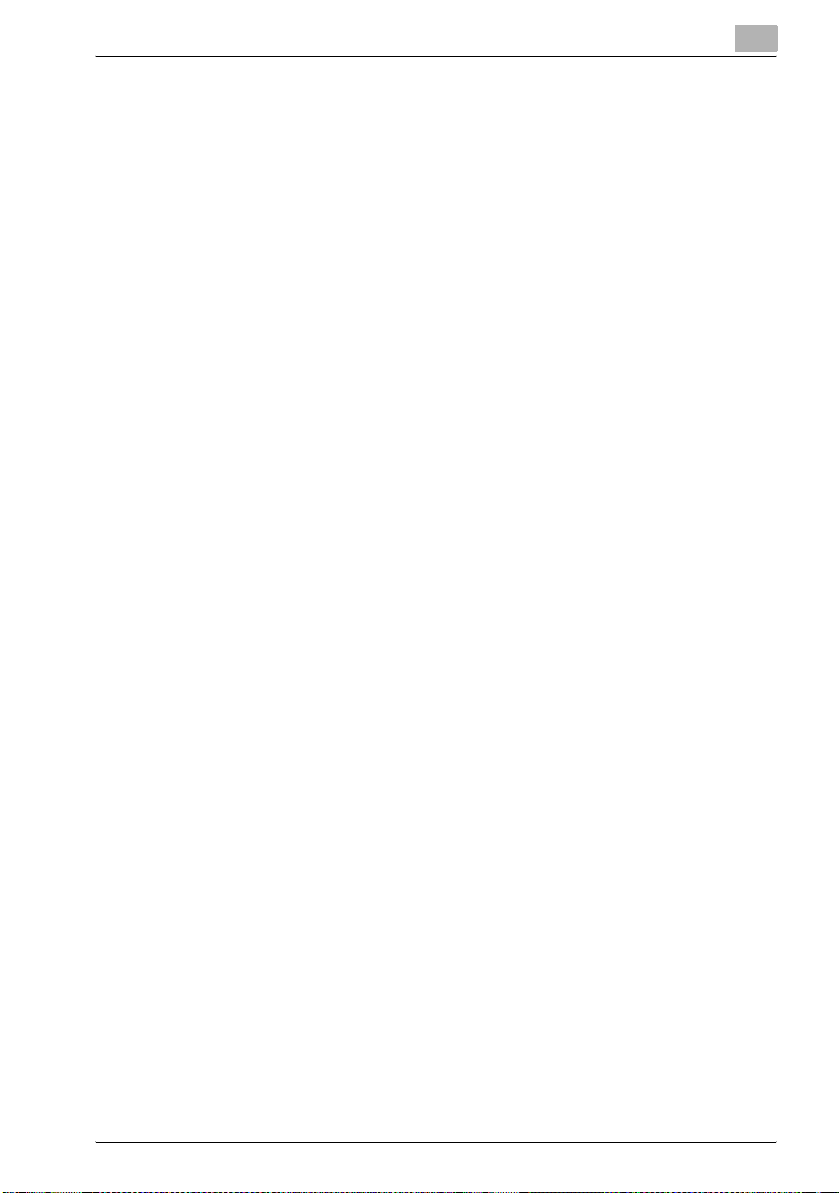
10 Especificación de configuración con
PageScope Web Connection
10.1 Configuraciones que pueden especificarse con
PageScope Web Connection ......................................................... 10-3
Modo de usuario .......................................................................... 10-3
Modo Administrador .................................................................... 10-4
10.2 Utilización de PageScope Web Connection ................................. 10-5
Requisitos del sistema ................................................................. 10-5
Acceso a PageScope Web Connection ....................................... 10-5
Estructura de las páginas ............................................................ 10-6
Para iniciar sesión en modo Administrador ................................. 10-8
Caché de explorador web .......................................................... 10-10
Para Internet Explorer ................................................................ 10-10
Para Netscape ........................................................................... 10-10
10.3 Ficha Buzón (modo Usuario) ....................................................... 10-11
Lista de buzones ........................................................................ 10-11
Lista de archivos ........................................................................ 10-12
Crear buzón ............................................................................... 10-13
Admininistración del buzón ........................................................ 10-14
10.4 Ficha Buzón (modo Administrador) ............................................ 10-15
Eliminar carpeta de usuario ....................................................... 10-15
Restablecer contraseña de buzón ............................................. 10-16
Configuración de administrador de buzón ................................ 10-17
10.5 Ficha Red (modo Administrador) ................................................ 10-18
Autenticación – Cierre de sesión auto. ...................................... 10-18
11 Apéndice
11.1 Lista de mensajes de error ............................................................ 11-3
11.2 Introducción de texto ..................................................................... 11-4
Para escribir texto ........................................................................ 11-7
Lista de caracteres disponibles ................................................... 11-7
11.3 Glosario ........................................................................................... 11-7
11.4 Índice ............................................................................................. 11-12
C351 x-13
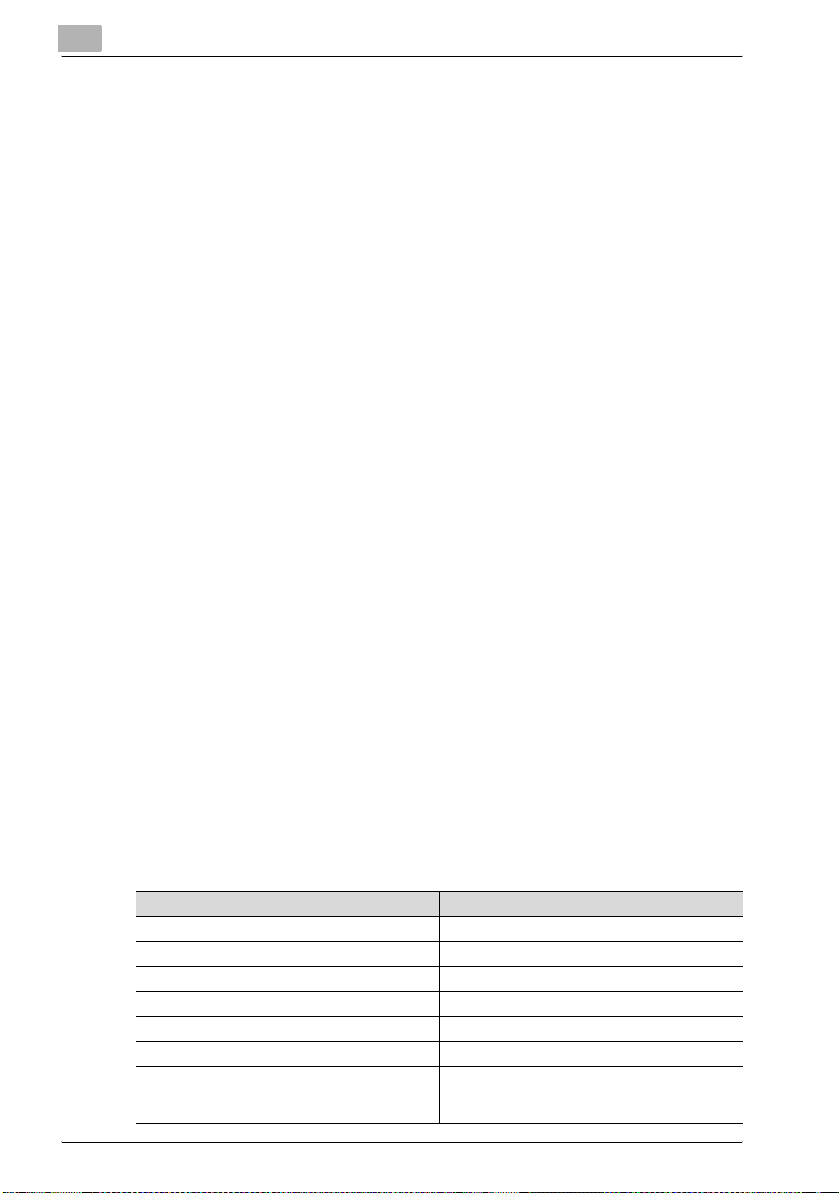
Sobre este manual
Este manual de usuario presenta las funciones de las carpetas de la máquina
bizhub C351.
Esta sección presenta la estructura del manual y las notaciones usadas para
los nombres de productos, etc.
Este manual está destinado a usuarios que conocen el funcionamiento básico de un PC y de la máquina. Para los procedimientos de funcionamiento de
los sistemas operativos de Windows o Macintosh y los programas de aplicaciones, consulte los respectivos manuales.
Estructura del manual
Este manual consta de los siguientes capítulos.
Capítulo 1 Descripción general de las funciones de las carpetas
Capítulo 2 Guardado de documentos
Capítulo 3 Impresión de un documento desde una carpeta de usuario públi-
ca/carpeta de usuario personal
Capítulo 4 Distribución de un documento desde una carpeta de usuario pú-
blica/carpeta de usuario personal
Capítulo 5 Envío por fax de un documento desde una carpeta de usuario pú-
blica/carpeta de usuario personal
Capítulo 6 Impresión de documentos desde la carpeta de usuario del sistema
Capítulo 7 Importación de imágenes desde carpetas
Capítulo 8 Utilización de PageScope Box Operator
Capítulo 9 Configuración del panel de control
Capítulo 10 Especificación de configuración con PageScope Web Connection
Capítulo 11 Apéndice
Notación
Nombre de producto Notación en el manual
bizhub C351 Esta máquina, C351
Microsoft Windows 98 Windows 98
Microsoft Windows Me Windows Me
Microsoft Windows NT 4.0 Windows NT 4.0
Microsoft Windows 2000 Windows 2000
Microsoft Windows XP Windows XP
Cuando los sistemas operativos mencionados
anteriormente se escriben juntos
Windows 98/Me
Windows NT 4.0/2000/XP
Windows 95/98/Me/NT 4.0/2000/XP
x-14 C351

Explicación de convenciones del manual
Las marcas y los formatos de texto utilizados en este manual se describen a
continuación.
Consejos de seguridad
6 PELIGRO
No atenerse a las instrucciones destacadas de esta manera podría provocar lesiones muy graves o mortales a causa de la corriente eléctrica.
% Vigile todos los peligros para prevenir lesiones.
7 ATENCION
No atenerse a las instrucciones destacadas de esta manera podría provocar lesiones graves o daños materiales.
% Vigile todas las advertencias para prevenir lesiones y garantizar un uso
seguro de la máquina.
7 PRECAUCION
No atenerse a las instrucciones destacadas de esta manera podría provocar lesiones leves o daños materiales.
% Vigile todas las precauciones para prevenir lesiones y garantizar un uso
seguro de la máquina.
Secuencia de acción
1 El número 1 con este formato indica
el primer paso de una secuencia de
acciones.
Una ilustración insertada
2 Los números siguientes con este for-
mato indican los pasos posteriores
de una secuencia de acciones.
El texto con este formato de esti-
?
lo proporciona una ayuda adicional.
% El texto con este formato de estilo describe una acción que garan-
tizará que se alcancen los resultados deseados.
C351 x-15
aquí muestra las operaciones
que deben realizarse.
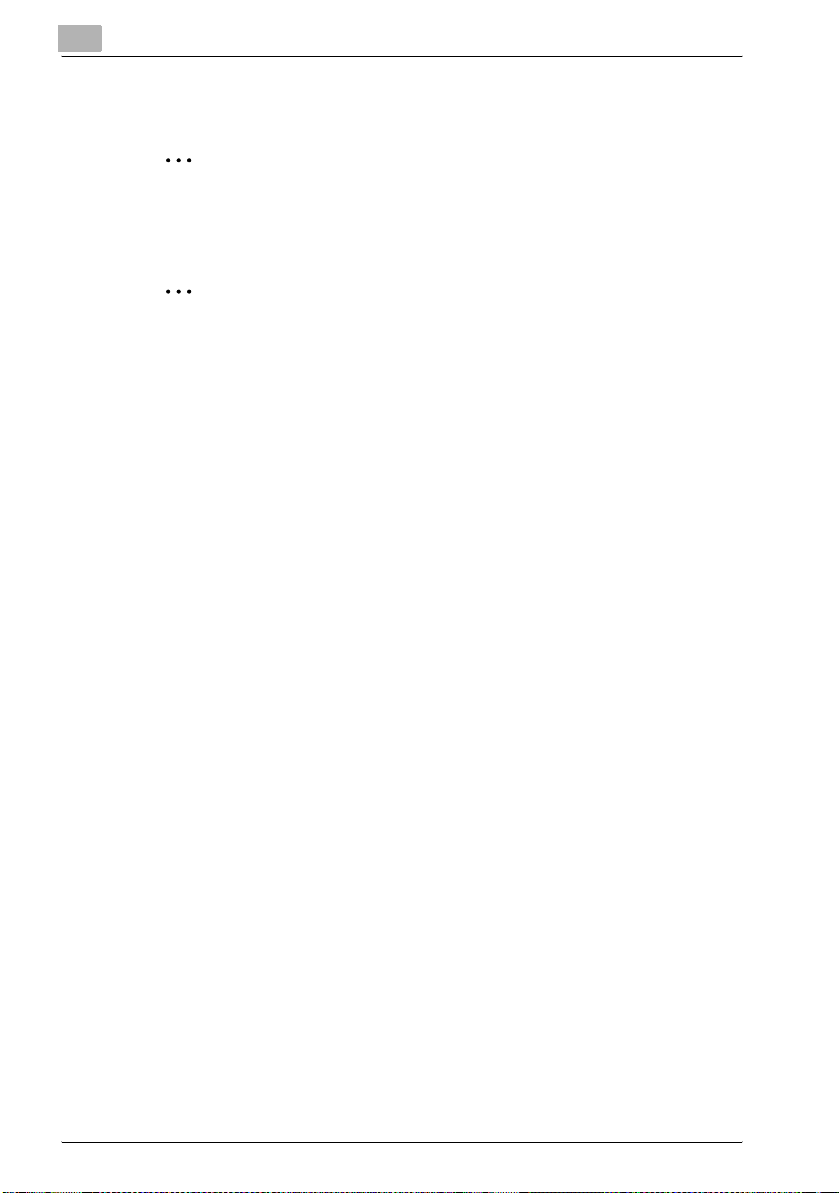
Sugerencias
2
Nota
El texto resaltado de esta manera contiene información útil y sugerencias
para garantizar la seguridad al utilizar la máquina.
2
Aviso
El texto resaltado de esta manera contiene información que debería recordarse.
!
Detalles
El texto resaltado de esta manera contiene referencias sobre información
más detallada.
Marcas de texto especial
Tecla [Stop]
Los nombres de las teclas del panel de control están escritos como se
muestra arriba.
CONFIGURACIÓN DE MÁQUINA
Los textos de la pantalla están escritos como se muestra arriba.
x-16 C351
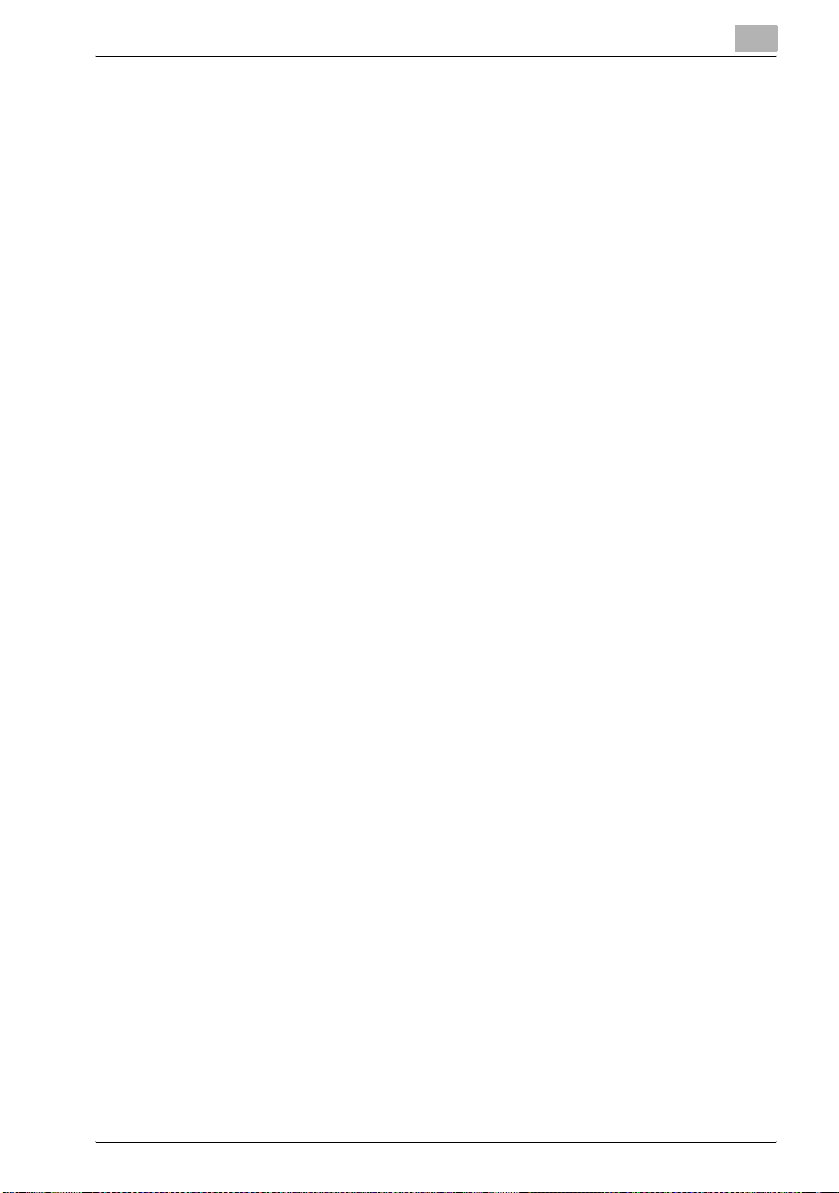
Manuales de usuario
Los siguientes manuales de usuario han sido preparados para esta máquina.
Manual de usuario [Operaciones de copia]
Este manual contiene información sobre operaciones básicas y los procedimientos operativos de las diferentes funciones de copia.
- Consulte este manual de usuario para obtener más información sobre los
procedimientos operativos para las funciones de copia, tales como las
precauciones sobre la instalación/el uso, encender/apagar la máquina,
cargar papel y operaciones de solución de problemas como eliminar los
atascos de papel.
Manual de usuario [Operaciones de escáner de red]
Este manual contiene información sobre la especificación de la configuración de red para equipos estándar y sobre operaciones para funciones de
escaneado.
- Consulte este manual de usuario para obtener información sobre los procedimientos operativos para las funciones de red y para el uso del escaneado a e-mail, FTP y SMB.
Manual de usuario [Operaciones de carpetas] <este manual>
Este manual contiene información sobre los procedimientos operativos para
el uso de carpetas.
- Consulte este manual de usuario para obtener más información sobre los
procedimientos operativos para el uso de carpetas en el disco duro.
Manual de usuario [Operaciones de ampliación de pantalla]
Este manual contiene información sobre los procedimientos operativos para
usar funciones de copia en modo de ampliación de pantalla.
- Consulte este manual de usuario para obtener más información sobre los
procedimientos operativos en modo de ampliación de pantalla.
Manual de usuario [Operaciones de facsímil]
Este manual contiene información sobre los procedimientos operativos para
enviar faxes comunes y a través de Internet.
- Consulte este manual de usuario para obtener más información sobre los
procedimientos operativos para las funciones de fax cuando está instalado el kit de fax.
C351 x-17
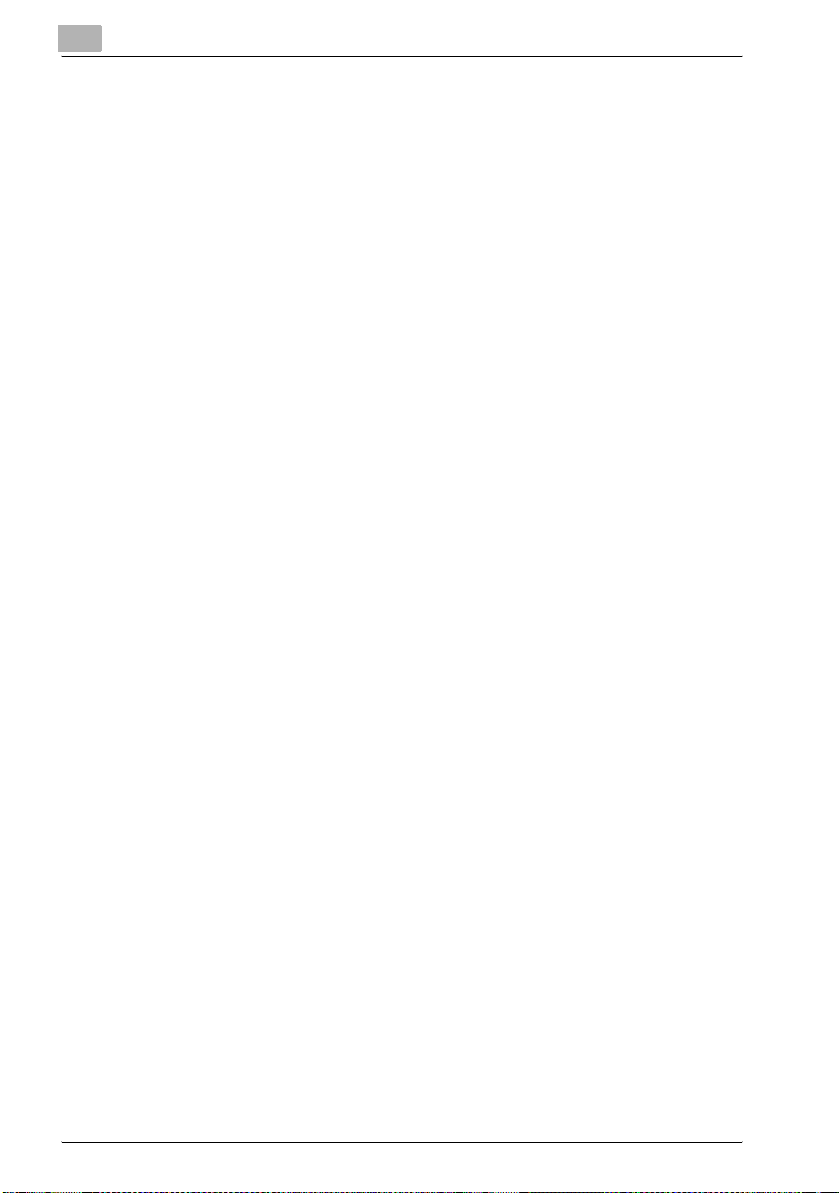
Manual de usuario [Operaciones de impresión]
Este manual contiene información sobre los procedimientos operativos para
usar el controlador de impresora estándar integrado.
- Si desea más detalles sobre las funciones de impresión, consulte el manual de usuario (archivo PDF) en el CD-ROM de software de usuario.
Guía rápida [Operaciones de impresión]
Este manual contiene información sobre los procedimientos operativos para
usar el controlador de impresora estándar integrado.
- Consulte esta guía rápida para obtener más información sobre los procedimientos operativos básicos de las funciones de impresión.
x-18 C351
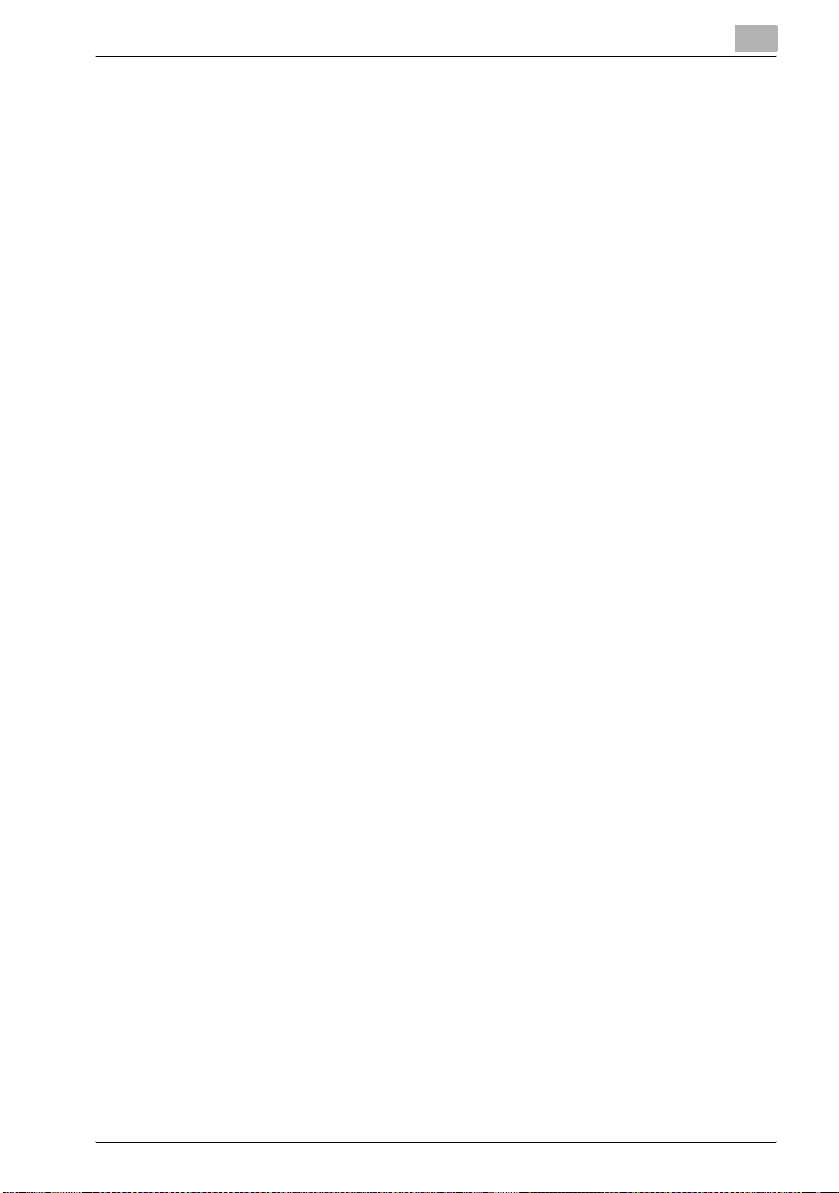
Configuración de CD-ROM
Los CD-ROM constan de:
- CD-ROM de software de usuario
- CD-ROM de controlador de impresora PostScript (Win/Mac)
Cada CD-ROM contiene controladores de impresora (para Windows y para
Macintosh) y utilidades, así como fuentes de pantalla y documentación,
como los manuales de usuario y las notas de la versión.
Examine los CD-ROM para encontrar las carpetas y los archivos deseados.
- Los nombres de las carpetas y los archivos puede que no se listen a continuación desde el directorio raíz.
- Utilice todos los archivos de la carpeta EN (inglés).
C351 x-19
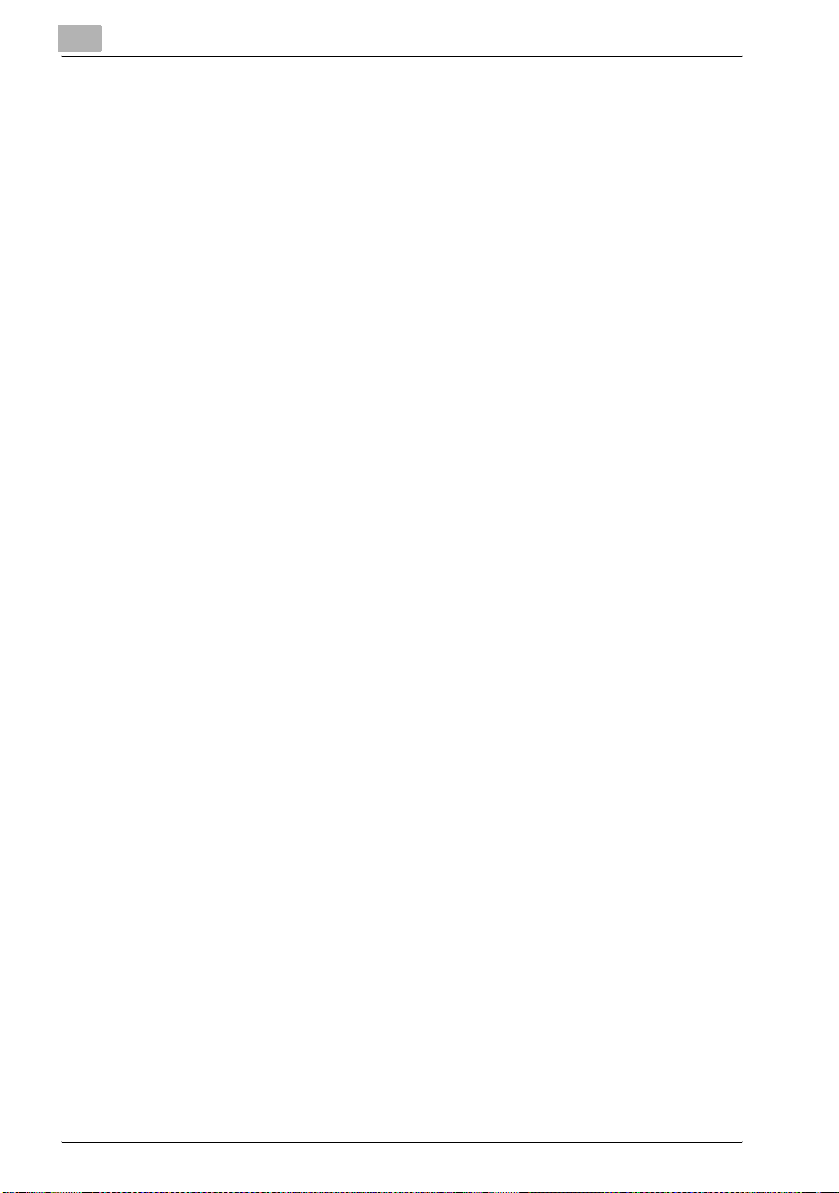
x-20 C351
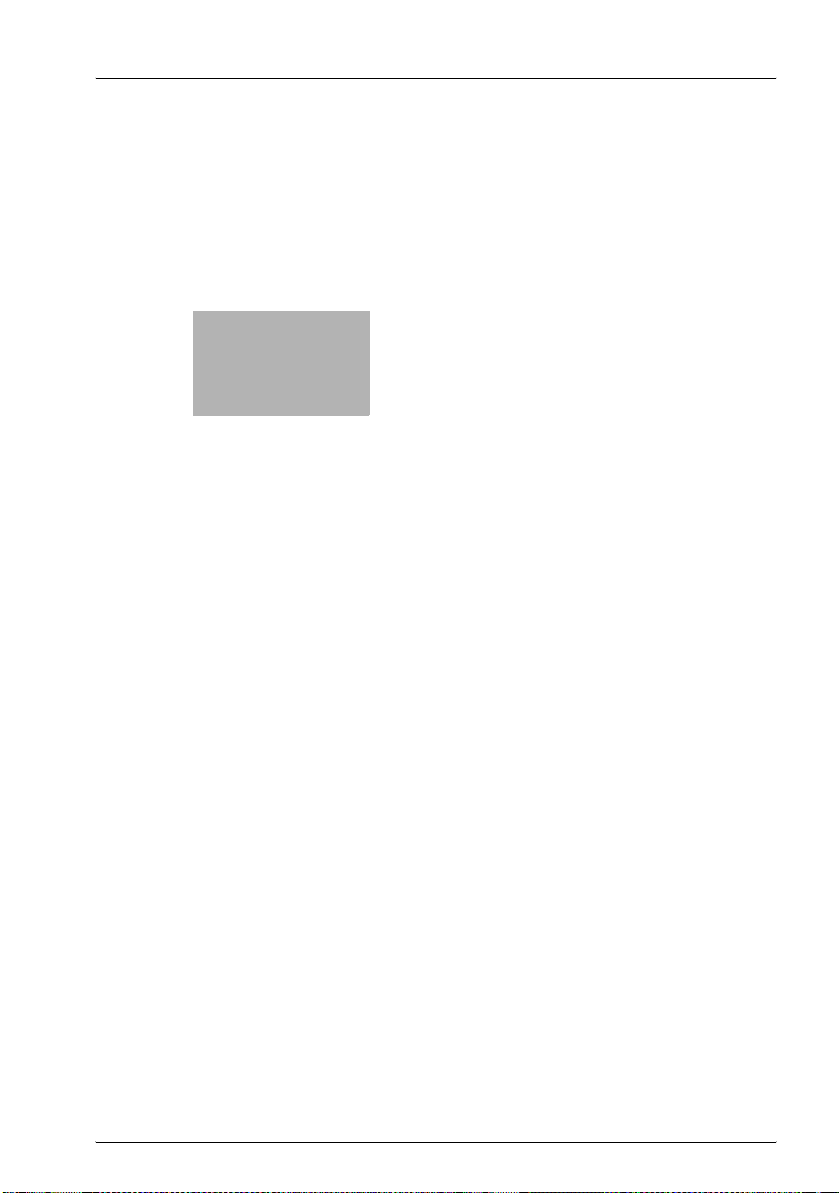
1
Descripción general de
las funciones de las
carpetas
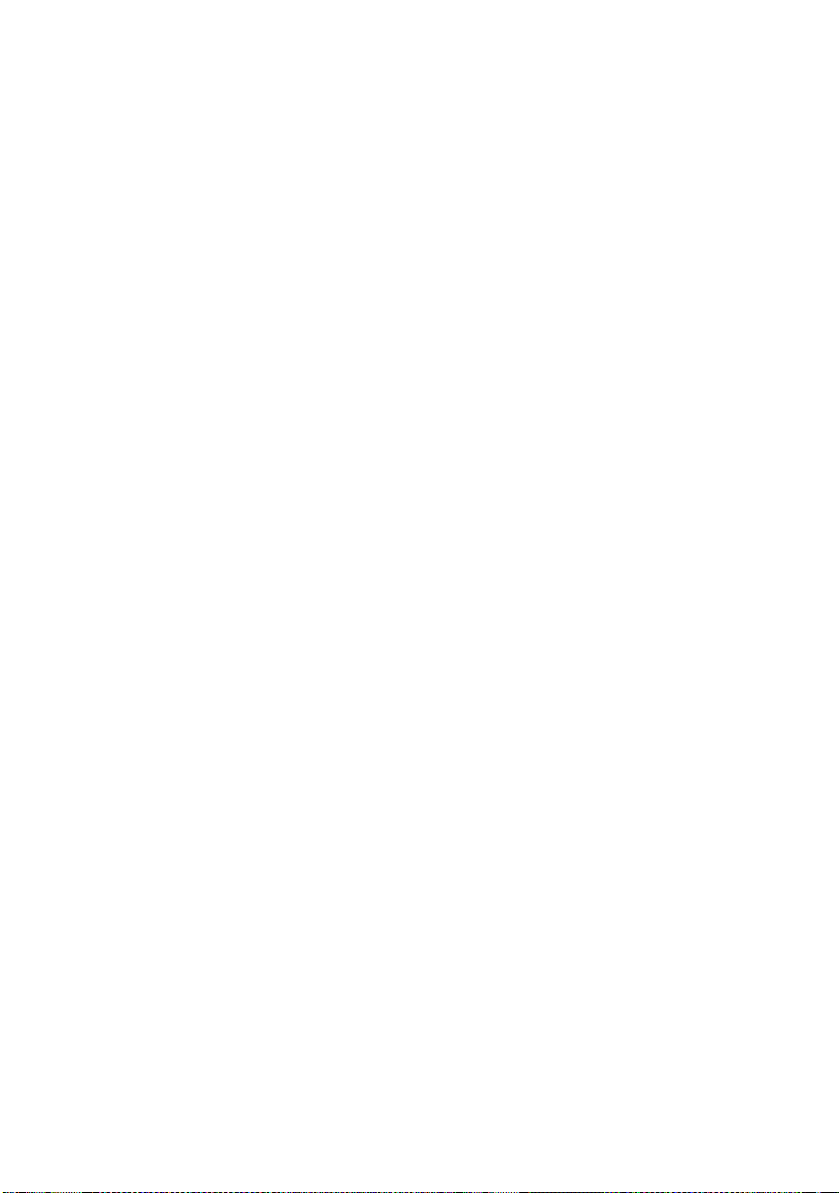
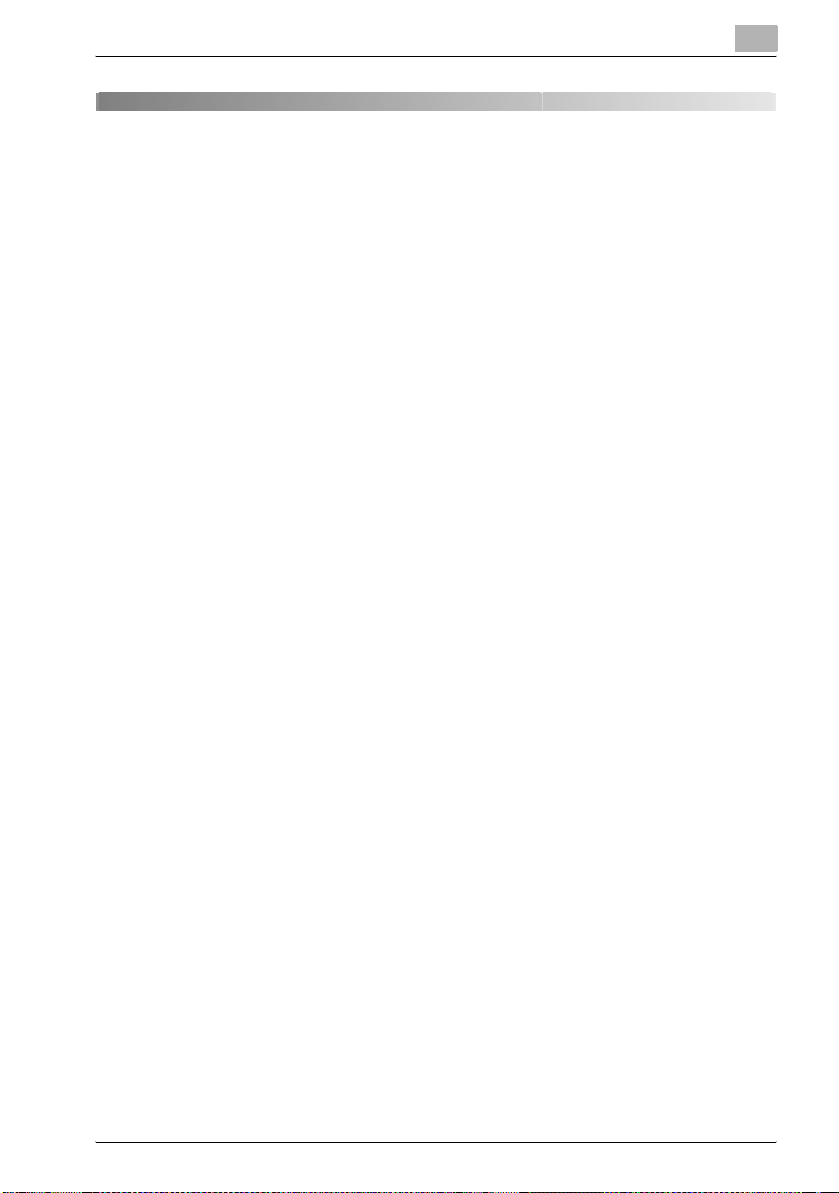
Descripción general de las funciones de las carpetas
1
1 Descripción general de las funciones de
las carpetas
1.1 Funciones de las carpetas
Las funciones de las carpetas permiten guardar los datos en el disco duro
interno de la máquina para su posterior impresión. Los documentos que se
pueden guardar son datos escaneados para copiar, faxes recibidos y datos
escaneados guardados. Para guardar datos en una carpeta, debe crear la
carpeta y después guardar los datos en la carpeta especificada.
Los datos guardados se pueden imprimir, enviar por correo electrónico, enviar a un sitio FTP o enviar a un ordenador. Si se utilizan las funciones de la
carpeta, los documentos pueden escanearse fácilmente varias veces y los
datos pueden guardarse en diferentes ordenadores.
C351 1-3
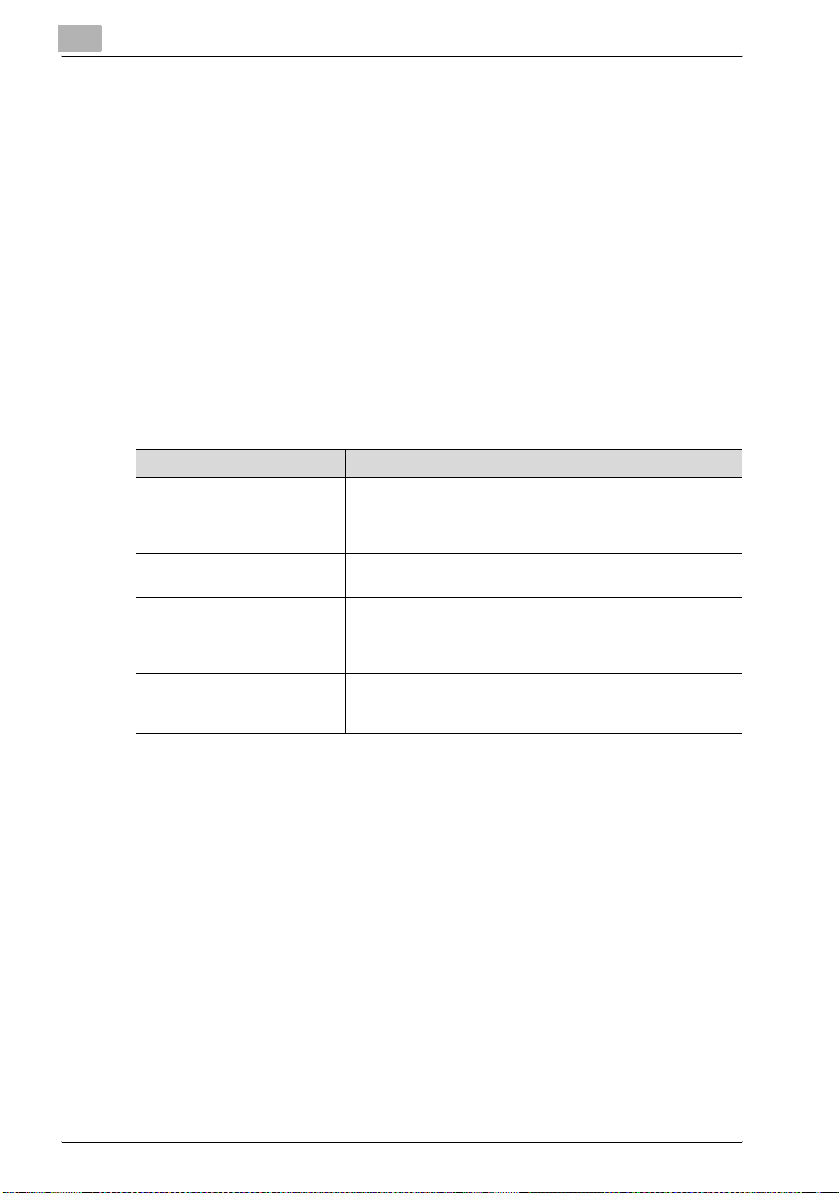
1
Descripción general de las funciones de las carpetas
Tipos de carpetas
Hay disponibles varios tipos de carpetas para diferentes usos. Con esta máquina se pueden crear 1.000 carpetas. Las carpetas pueden tener cualquier
número entre 1 y 999.999.999.
- Carpetas de usuario públicas/personales
Pueden especificarse dos tipos de carpetas: “Públicas” y “Personales”.
Las carpetas de usuario públicas pueden utilizarlas todos los usuarios. El
acceso a la carpeta puede controlarse asignando una contraseña a la
carpeta. Las carpetas de usuario personales pueden utilizarlas determinados usuarios. Si se ha aplicado la configuración de autenticación de
usuario, sólo podrán acceder a la carpeta los usuarios que hayan iniciado
sesión.
- Carpetas de usuario del sistema
Estas carpetas ya estaban configuradas cuando se adquirió la máquina.
Hay cuatro tipos de carpetas de usuario del sistema.
Nombre de carpeta Descripción
Carpeta de usuario de boletín
electrónico
Carpeta de usuario de transmisión de sondeo
Carpeta de usuario de recepción obligatoria en memoria
Carpeta de documentos seguros
En esta carpeta pueden guardarse documentos que pueden
usarse como boletín electrónico. Pueden crearse hasta
10 carpetas más dentro de la carpeta de usuario de boletín
electrónico.
En esta carpeta pueden registrarse datos para transmisiones
de sondeo.
En esta carpeta se pueden guardar datos cuando se especificó una recepción de fax de memoria forzada.
Cuando recibe un fax que no desea imprimir, se puede guardar para imprimirlo cuando quiera.
En esta carpeta pueden guardarse documentos confidenciales. Es necesario introducir una contraseña para acceder al
documento. Pueden guardarse hasta 200 documentos.
1-4 C351
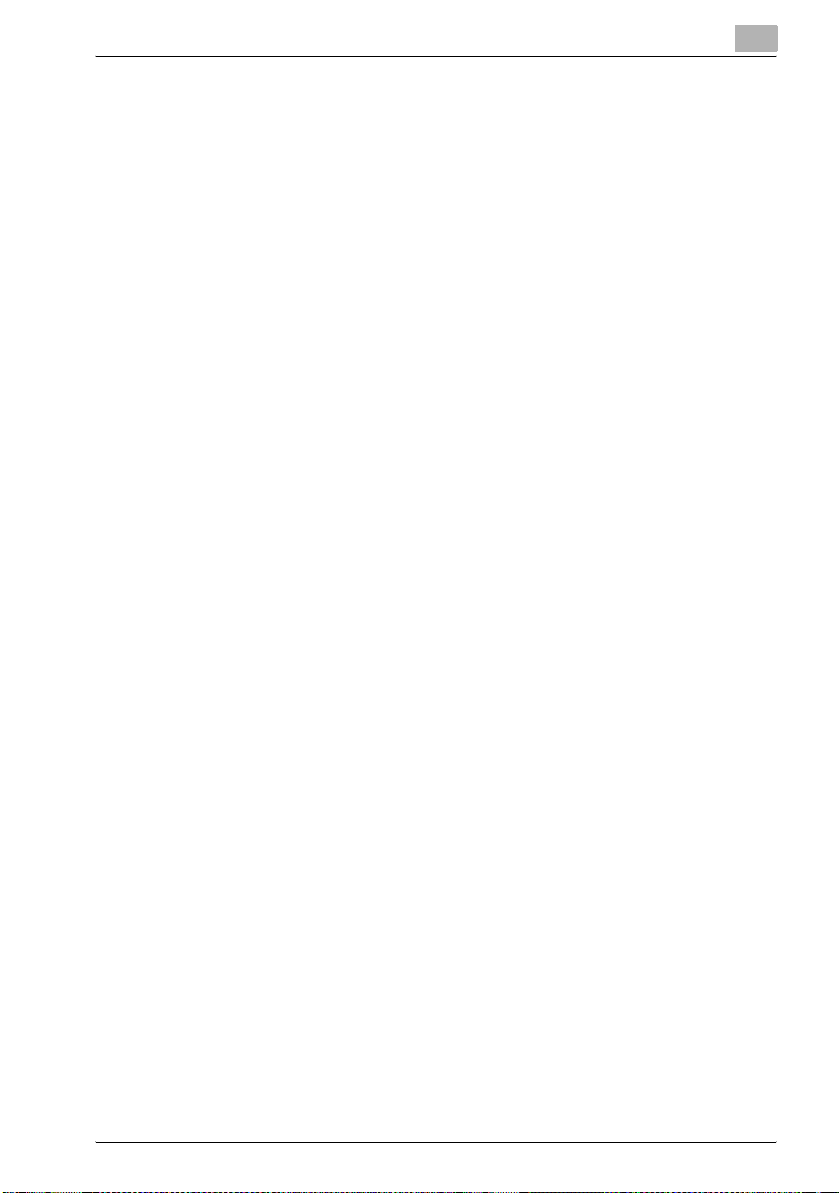
Descripción general de las funciones de las carpetas
1.2 Funciones de las carpetas disponibles
Guardar documentos
En las carpetas pueden guardarse copias creadas con esta máquina, faxes
enviados y documentos escaneados. Si desea más detalles sobre cada función, consulte las páginas que se indican a continuación.
Para datos de copias, consulte “Guardado de copias en carpetas” en la
página 2-7.
Para faxes enviados/recibidos, consulte “Guardado de faxes enviados/recibidos en carpetas” en la página 2-11.
Para datos escaneados, consulte “Guardado de escaneados en carpetas”
en la página 2-18.
Mover/Copiar documentos de carpetas
Los documentos guardados en una carpeta se pueden mover o copiar a otra
carpeta. Si necesita más detalles, consulte “Desplazamiento de documentos” en la página 3-8 y “Copia de documentos” en la página 3-10.
Cambiar el nombre de un documento
El nombre de un documento se puede cambiar. Si desea más detalles, consulte “Cambio de nombre de un documento” en la página 3-7
1
Eliminación de un documento
Los datos que ya se han impreso o que ya no son necesarios se pueden
eliminar. Si desea más detalles, consulte “Eliminación de documentos” en la
página 3-6.
Modificación de la configuración
Antes de imprimir documentos, se puede modificar la configuración, por
ejemplo, la configuración de acabado, la posición de lomo y si se agrega o
no una cubierta. Si desea más información, consulte “Impresión de documentos” en la página 3-12.
C351 1-5
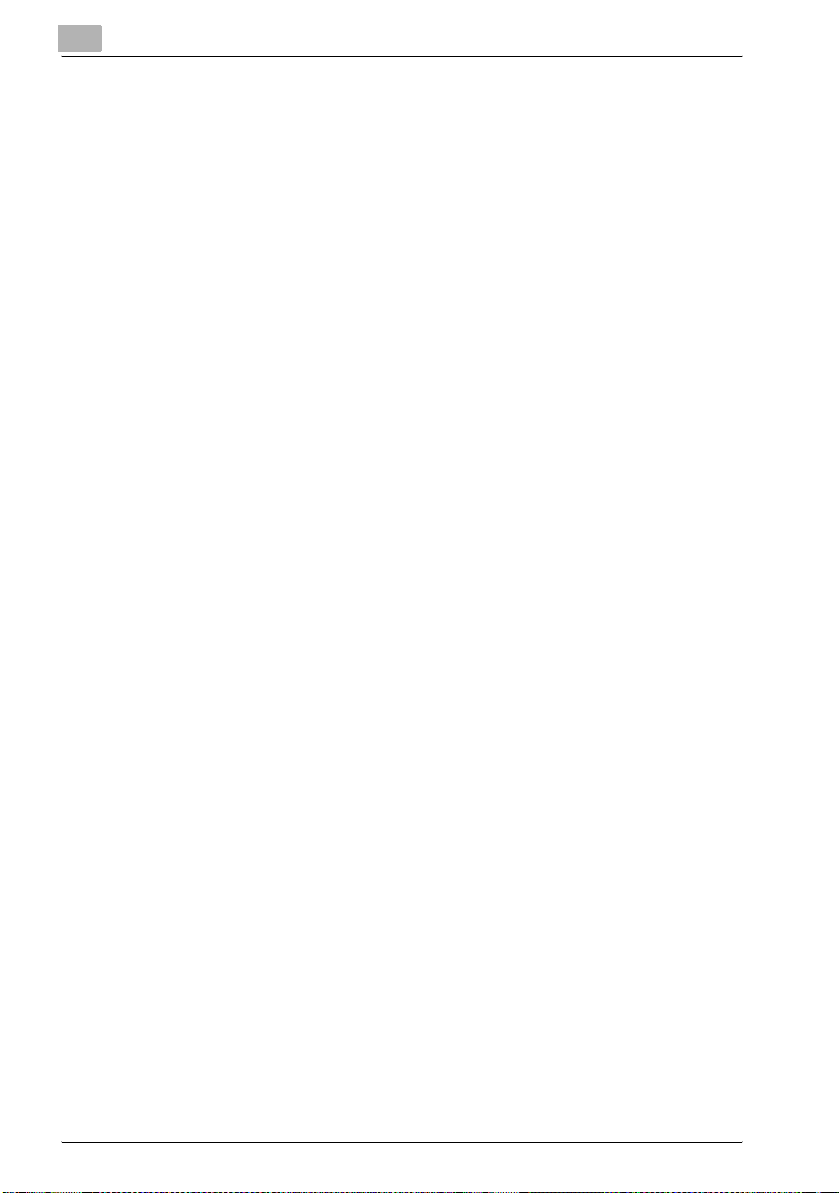
1
Descripción general de las funciones de las carpetas
Impresión de un documento
Los documentos guardados en modo Copia pueden imprimirse. Cada documento se puede imprimir individualmente o se pueden seleccionar hasta
10 documentos e imprimirse a la vez. Esta última se denomina “impresión
combinada”.
Si desea más detalles sobre impresión, consulte “Impresión de documentos” en la página 3-12. Si desea más detalles sobre impresión combinada,
consulte “Impresión combinada” en la página 3-27.
Transmisión de un documento
Los documentos guardados en modo Escan pueden enviarse como archivo
adjunto en un mensaje de correo electrónico o transferirse a un sitio FTP o a
una carpeta compartida de un ordenador.
Si desea más información, consulte “Distribución de un documento desde
una carpeta de usuario pública/carpeta de usuario personal” en la
página 4-3.
Envío de un documento por fax
Los documentos guardados en modo Fax pueden enviarse como fax.
Si desea más información, consulte “Envío de un documento por fax desde
una carpeta de usuario pública/carpeta de usuario personal” en la
página 5-3.
Verificación de un documento desde el ordenador
Con la utilización de una aplicación informática, los documentos guardados
en carpetas se pueden escanear.
Si desea más información, consulte “Importación de imágenes desde
carpetas” en la página 7-3.
Administración de documentos de carpetas desde el ordenador
Es posible acceder a las carpetas de esta máquina desde un ordenador de
la red para administrar los documentos.
Si desea más información, consulte “Utilización de PageScope Box Operator” en la página 8-3.
1-6 C351
